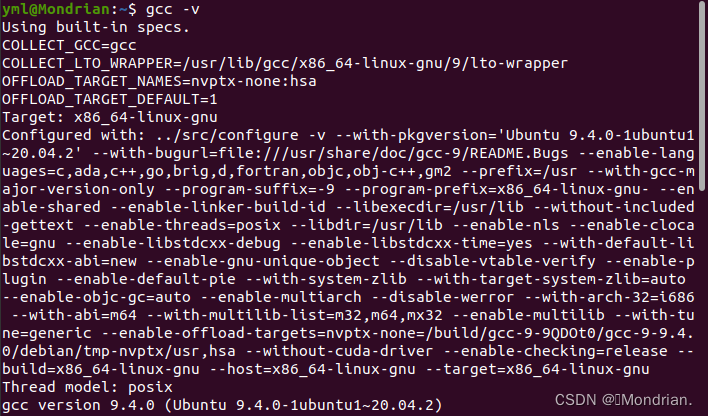Ubuntu下的STM32开发环境搭建(VScode+CubeMX+arm-none-eabi-gcc交叉编译工具链),使用JLink进行烧录(非OpenOCD),使用Ozone进行调试
写在前面:
我是南昌航空大学洪鹰战队22级电控组成员,在学习和备赛的过程中使用过很多开发环境,从Keil到CubeIDE,再到VScode,最后还是觉得VScode使用起来比较方便。在24赛季的备赛过程中,我们接触并使用了湖南大学跃鹿战队的开源电控框架basic_framework,感受到了使用Ozone进行调试的方便性,由此产生了探索的小兴趣。
在联盟赛结束后我开始探索Ubuntu系统下的STM32开发环境的搭建,并在一次次试错中总结出了一个较为方便的开发环境搭建过程,故写下此篇博客用以记录,方便后面重装系统后能够快速重建开发环境,也为从事相关开发工作的同学们提供一个思路。
在此感谢湖南大学跃鹿战队电控开源框架basic_framework提供的环境搭建思路,附上框架链接:basic_framework: Hey this is the basic frame work for robomaster standard infantry Robots! enjoy using it, have fun developing Robot with us![]() https://gitee.com/hnuyuelurm/basic_framework
https://gitee.com/hnuyuelurm/basic_framework
仓库链接更新:
Gitee链接:STM32-development-environment-configuration-in-Ubuntu-environment: Ubuntu下的STM32开发环境搭建,使用VScode编写代码,使用CubeMX生成工程,使用arm-none-eabi-gcc交叉编译工具链进行编译,使用JLink进行烧录(执行JLinkExe)![]() https://gitee.com/nchu-hongying-rm/stm32-development-environment-configuration-in-ubuntu-environment.git
https://gitee.com/nchu-hongying-rm/stm32-development-environment-configuration-in-ubuntu-environment.git
Github链接:
GitHub - Mondrian-Amoron/STM32-development-environment-configuration-in-Ubuntu-environment: Generate code using CubeMX, edit code using VScode, compile using arm none eabi gcc cross compilation toolchain, burn using JLink (non OpenOCD), debug using OzoneGenerate code using CubeMX, edit code using VScode, compile using arm none eabi gcc cross compilation toolchain, burn using JLink (non OpenOCD), debug using Ozone - Mondrian-Amoron/STM32-development-environment-configuration-in-Ubuntu-environment![]() https://github.com/Mondrian-Amoron/STM32-development-environment-configuration-in-Ubuntu-environment.git
https://github.com/Mondrian-Amoron/STM32-development-environment-configuration-in-Ubuntu-environment.git
一、Ubuntu系统的安装
1、启动盘的制作和双系统的安装
这里推荐一个b站的视频,这个UP主讲的非常细,Ubuntu的启动盘制作可以参考这个视频
(建议:关于内存分布这块,建议至少120G,且直接挂载一个根节点,能提高内存空间利用率)
Windows 和 Ubuntu 双系统的安装和卸载_哔哩哔哩_bilibiliWindows 和 Ubuntu 双系统的安装和卸载共计16条视频,包括:双系统启动效果、下载Ubuntu系统镜像、下载安装镜像工具等,UP主更多精彩视频,请关注UP账号。![]() https://www.bilibili.com/video/BV1554y1n7zv/?spm_id_from=333.1007.top_right_bar_window_custom_collection.content.click&vd_source=db1d1f91faddd9a92b98355deb2f94a6(建议:自备一个大容量高速U盘,每隔一段时间将自己重要的资料或工程文件都在U盘里备份一份,因为永远不知道Ubuntu会在什么时候突然崩溃)
https://www.bilibili.com/video/BV1554y1n7zv/?spm_id_from=333.1007.top_right_bar_window_custom_collection.content.click&vd_source=db1d1f91faddd9a92b98355deb2f94a6(建议:自备一个大容量高速U盘,每隔一段时间将自己重要的资料或工程文件都在U盘里备份一份,因为永远不知道Ubuntu会在什么时候突然崩溃)
2、拯救者BIOS启动
因为我的电脑是拯救者的,所以当时启动安装时,为保险起见专门找了拯救者的BIOS启动相关注意事项,以供大家参考
联想拯救者Y7000P双系统Ubuntu安装记录_哔哩哔哩_bilibili-, 视频播放量 11288、弹幕量 1、点赞数 98、投硬币枚数 34、收藏人数 131、转发人数 42, 视频作者 Astra-github, 作者简介 谁能赐我一篇SCI,相关视频:Windows11 安装 Ubuntu 避坑指南,手把手教你安装双系统 windows11+ubuntu 22.04(1),Windows 和 Ubuntu 双系统的安装和卸载,这个双系统太美了!!,一步解决联想拯救者R9000p 5800h安装ubuntu后屏幕无法调节亮度的问题!!!,几分钟让你学会安装Windows双系统,无需U盘和PE,ros安装成功~联想拯救者r7000p win10和Ubuntu双系统,windows+ubuntu双系统详细安装教程,互不冲突,3分钟安装ubuntu20.04显卡驱动(大学生亲试一整个白天),联想Y7000安装ubuntu18.04系统![]() https://www.bilibili.com/video/BV1j34y1y7iy/?spm_id_from=333.1007.top_right_bar_window_custom_collection.content.click&vd_source=db1d1f91faddd9a92b98355deb2f94a6
https://www.bilibili.com/video/BV1j34y1y7iy/?spm_id_from=333.1007.top_right_bar_window_custom_collection.content.click&vd_source=db1d1f91faddd9a92b98355deb2f94a6
3、更改Ubuntu的时间
双系统会导致Ubuntu比Windows的时间快8小时,而Windows的时间比Ubuntu慢8小时,所以需要解决系统时间同步的问题。还是第一次分享的那个视频,后面有一节讲到了时间同步的问题。
(建议:打开字幕观看,因为有些莫名出现的问题,会在弹幕里有解答)
系统时间同步问题_哔哩哔哩_bilibili系统时间同步问题是Windows 和 Ubuntu 双系统的安装和卸载的第9集视频,该合集共计16集,视频收藏或关注UP主,及时了解更多相关视频内容。![]() https://www.bilibili.com/video/BV1554y1n7zv?p=9&vd_source=db1d1f91faddd9a92b98355deb2f94a6
https://www.bilibili.com/video/BV1554y1n7zv?p=9&vd_source=db1d1f91faddd9a92b98355deb2f94a6
二、配置C/C++环境
打开终端,以此输入以下命令来安装gcc、g++、gdb
1、安装gcc
sudo apt-get install gcc2、安装g++
sudo apt-get install g++3、安装gdb(调试用)
sudo apt-get install gdb4、运行以下三条命令来看是否安装成功
gcc -vg++ -v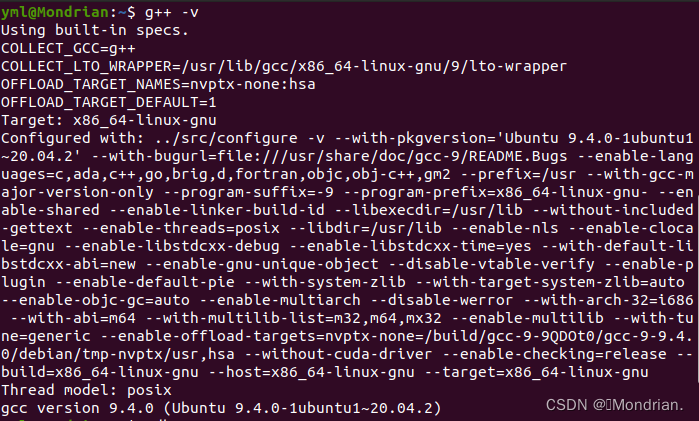
gdb -v
5、可以使用vim或gedit来编写一段简单的代码运行一下(可跳过)
对于代码或一个工程,最好是使用专属的文件夹来进行分类管理,这样会显得很有条理,管理起来也方便。例如在此处,我在主目录下创建了/Project/CxC++/test,test即是我的工程文件名,在这里面我们写一个C++程序来进行简单的验证。(以vim为例)
(1)使用vim创建hello.cpp
vim hello.cpp(2)如果没有vim则先安装vim
sudo apt-get install vim(3)成功创建hello.cpp后,进行代码编写:
关于vim的操作,感兴趣的同学可以上网搜索相关资料进行学习,在这里我就不班门弄斧了,简单的操作一下:
1、使用vim创建hello.cpp后,可以看到如下的场景
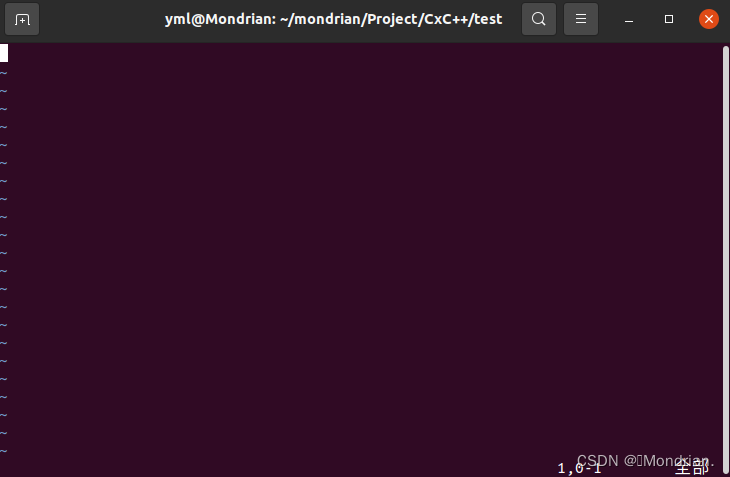
2、按下“i”键,进入编辑模式(左下角也有提示“插入”)
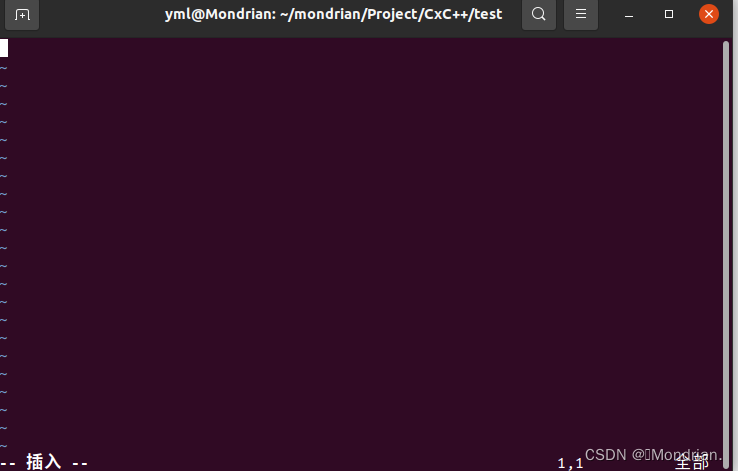
3、进行简单的代码编写
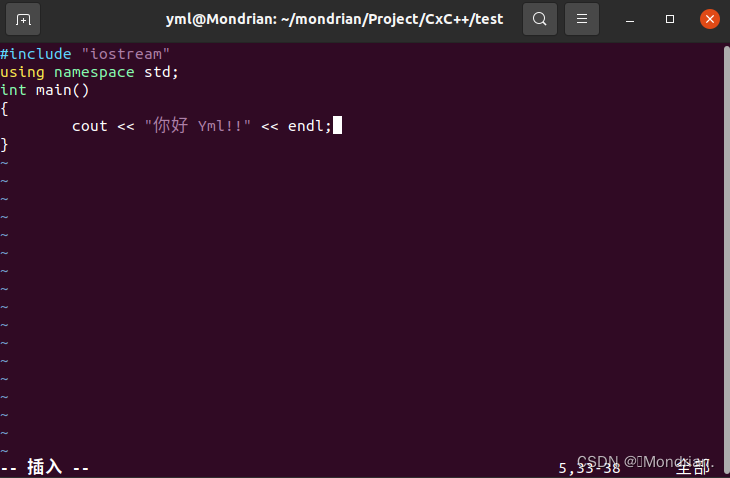
4、编辑完成后,先按一次“ESC”,此时左下角的“插入”会消失,然后同时按下“Shift”和“:”键,待下方出现“:”后,输入wq,然后按下回车。(wq表示保存并退出)
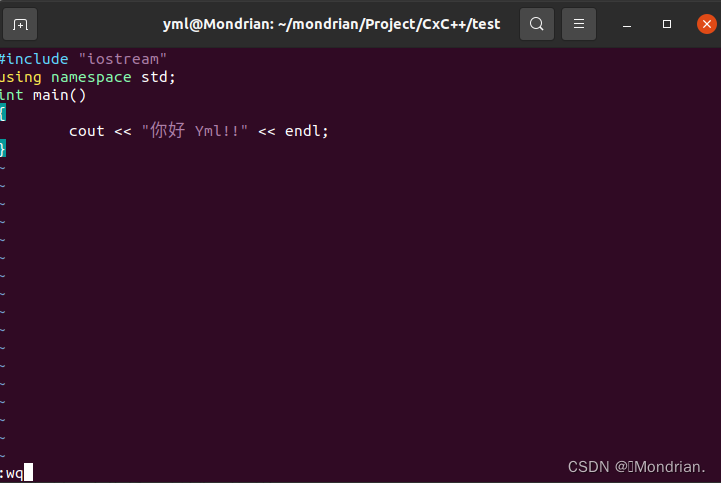
5、编写完成后,执行下面的命令对cpp文件进行编译
g++ -o hello hello.cpp6、执行编译好的.o文件,验证运行效果

三、安装、配置VScode
1、前往VScode的官网进行下载,注意选择下载.deb
Visual Studio Code - Code Editing. RedefinedVisual Studio Code is a code editor redefined and optimized for building and debugging modern web and cloud applications. Visual Studio Code is free and available on your favorite platform - Linux, macOS, and Windows.![]() https://code.visualstudio.com/
https://code.visualstudio.com/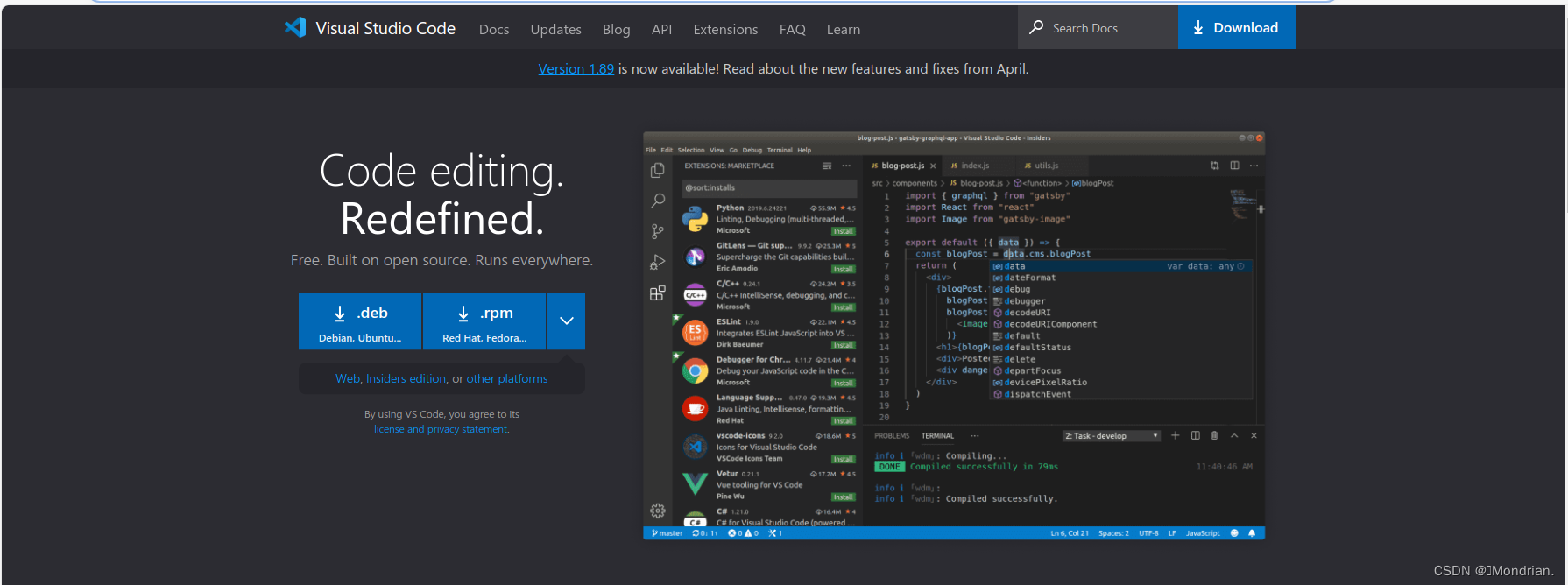
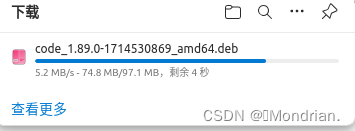
2、下载完成之后,在所属文件夹打开终端(一般默认是在“下载”里的)
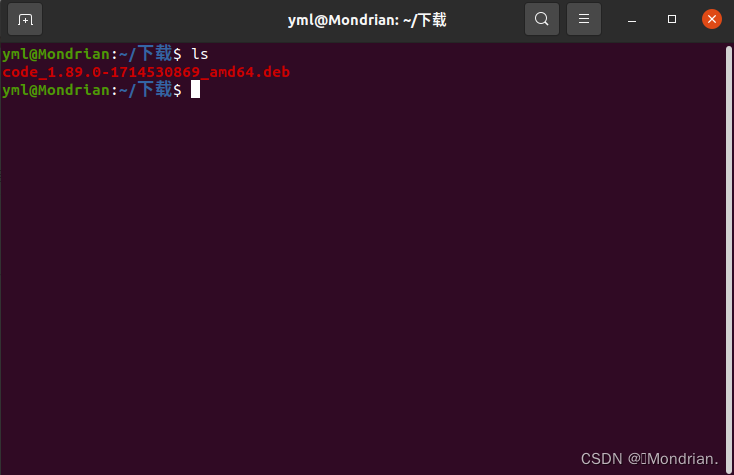
3、执行如下命令,安装VScode,注意后面的.deb文件版本要对应自己所下载的版本,我这里以1.89为例(dpkg是Debian 系统中的软件包管理工具,感兴趣的可以自己去了解,这里就不多赘述了)
sudo dpkg -i code_1.89.0-1714530869_amd64.deb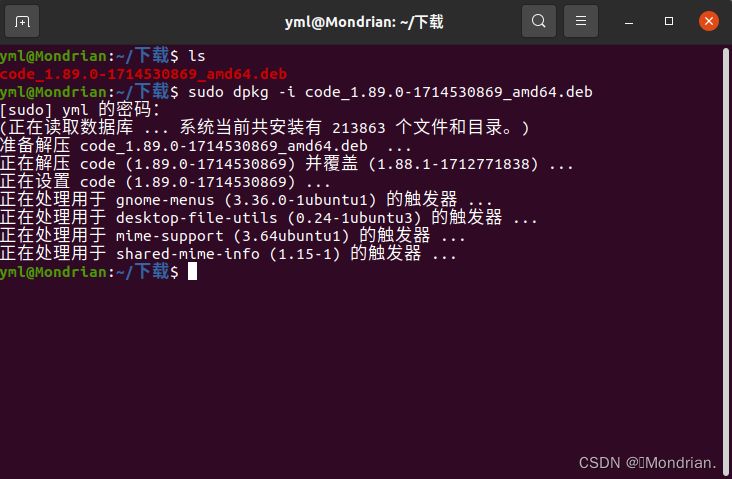
4、打开VScode,安装必要的插件
(1)简体中文插件,一般首次进入后都会在右下角提示你安装的,如果没有提示就自己去搜索安装(注:安装完后需要重启软件才会生效)
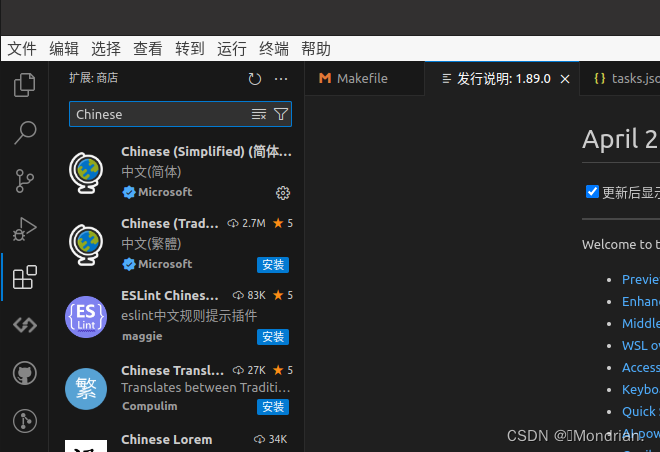
(2)在左侧扩展商店中搜索“C/C++”,选择第一个进行安装
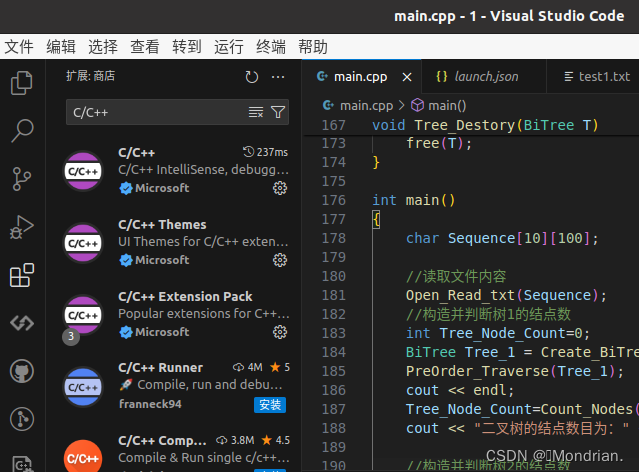
5、 创建一个新工程,并使用VScode打开,创建第一个.cpp文件进行测试
(1)我这里以创建一个test1文件夹为例(新建“test1”文件夹,右键选择“使用其它程序打开”,选择使用VScode打开)
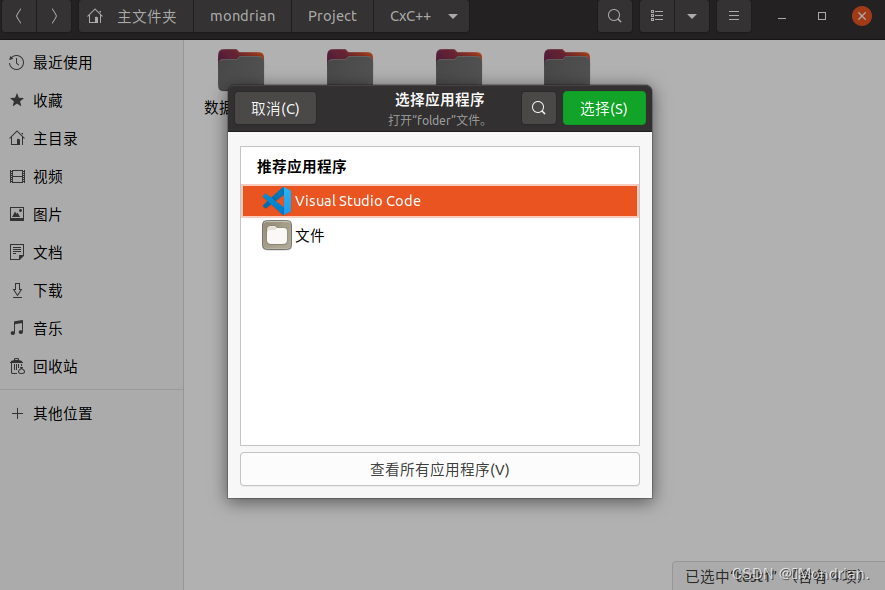
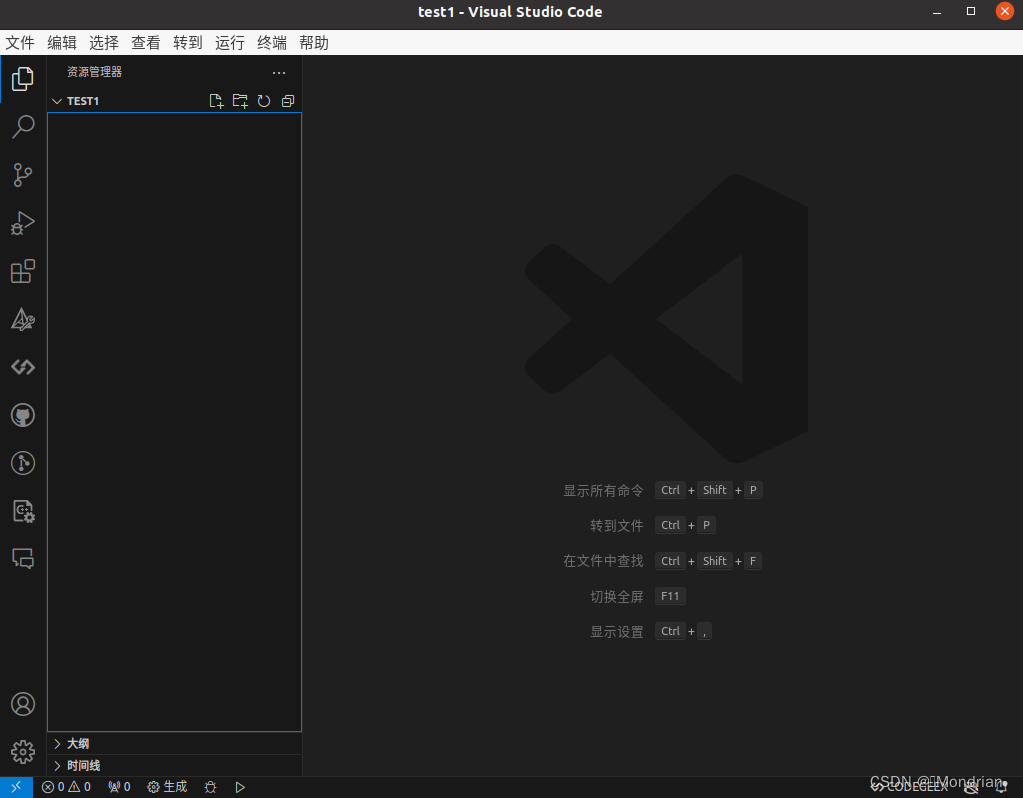
(2)创建一个main.cpp
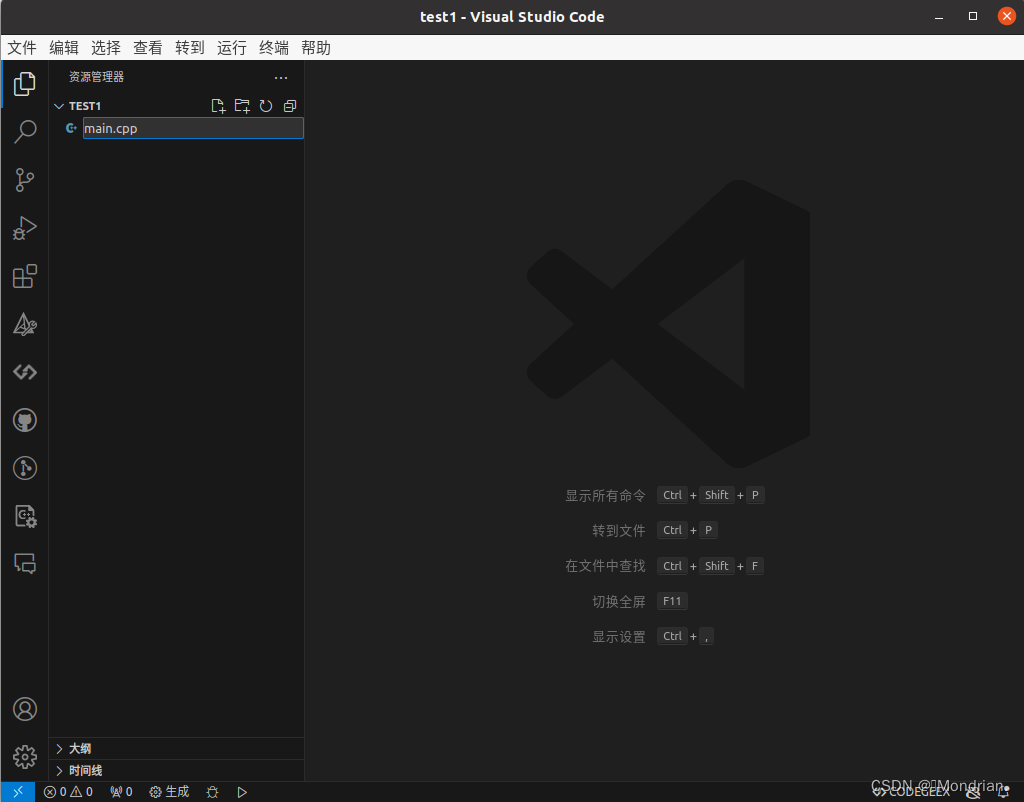
(3)编写测试代码
#include
using namespace std;
int main()
{
cout << "Hello VScode ubder Ubuntu!!" << endl;
return 0;
}
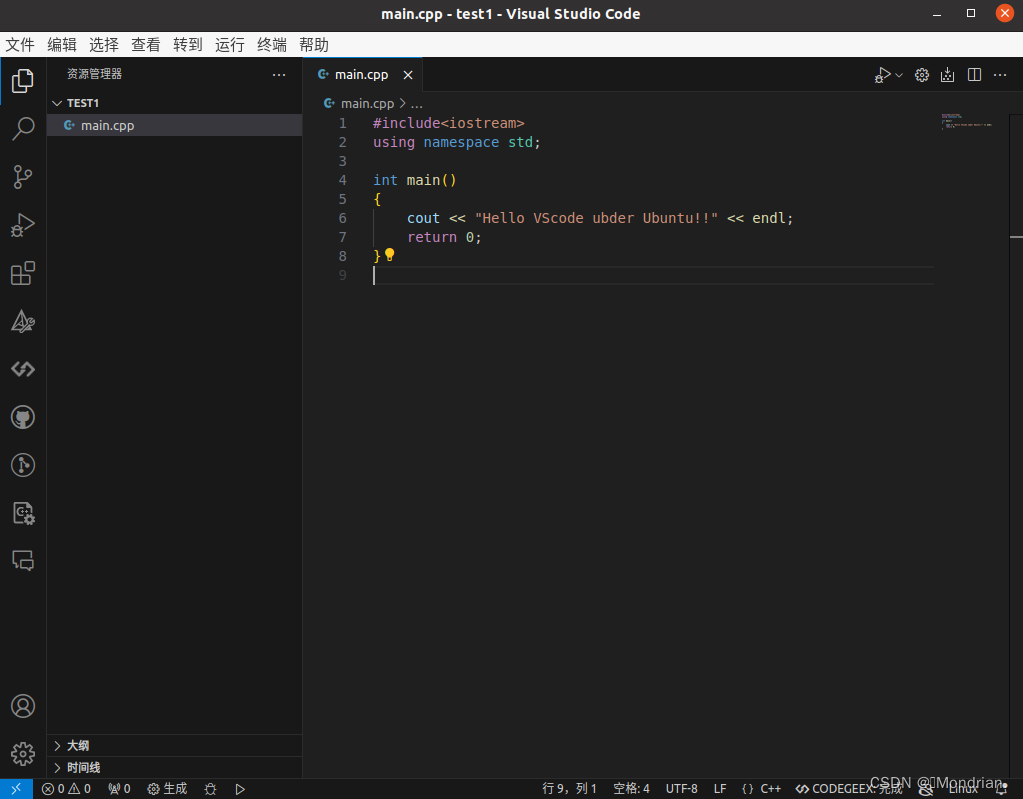
(4)配置.vscode里的相关.json文件,可以选择右键新建名为“.vscode”的文件夹,然后手动创建以下三个.json文件
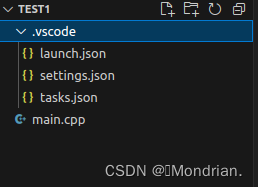
launch.json:
{
"version": "0.2.0",
"configurations": [
{
"name": "(gdb) Launch",
"type": "cppdbg",
"request": "launch",
"program": "${workspaceFolder}/${fileBasenameNoExtension}.out",
"args": [],
"stopAtEntry": false,
"cwd": "${workspaceFolder}",
"environment": [],
"externalConsole": true,
"MIMode": "gdb",
"preLaunchTask": "build",
"setupCommands": [
{
"description": "Enable pretty-printing for gdb",
"text": "-enable-pretty-printing",
"ignoreFailures": true
}
]
}
]
}settings.json:
{
"files.associations": {
"ostream": "cpp",
"iostream": "cpp",
"array": "cpp",
"atomic": "cpp",
"bit": "cpp",
"*.tcc": "cpp",
"cctype": "cpp",
"clocale": "cpp",
"cmath": "cpp",
"compare": "cpp",
"concepts": "cpp",
"cstdarg": "cpp",
"cstddef": "cpp",
"cstdint": "cpp",
"cstdio": "cpp",
"cstdlib": "cpp",
"cwchar": "cpp",
"cwctype": "cpp",
"deque": "cpp",
"string": "cpp",
"unordered_map": "cpp",
"vector": "cpp",
"exception": "cpp",
"algorithm": "cpp",
"functional": "cpp",
"iterator": "cpp",
"memory": "cpp",
"memory_resource": "cpp",
"numeric": "cpp",
"random": "cpp",
"string_view": "cpp",
"system_error": "cpp",
"tuple": "cpp",
"type_traits": "cpp",
"utility": "cpp",
"initializer_list": "cpp",
"iosfwd": "cpp",
"istream": "cpp",
"limits": "cpp",
"new": "cpp",
"numbers": "cpp",
"stdexcept": "cpp",
"streambuf": "cpp",
"typeinfo": "cpp"
}
}tasks.json:
{
"version": "2.0.0",
"tasks": [
{
"label": "build",
"type": "shell",
"command": "g++",
"args": ["-g", "${file}", "-std=c++11", "-o", "${fileBasenameNoExtension}.out"]
}
]
}(5)回到main.cpp,按下F5进行编译运行(实际上是调试,如果打了断点的话会停在断点)
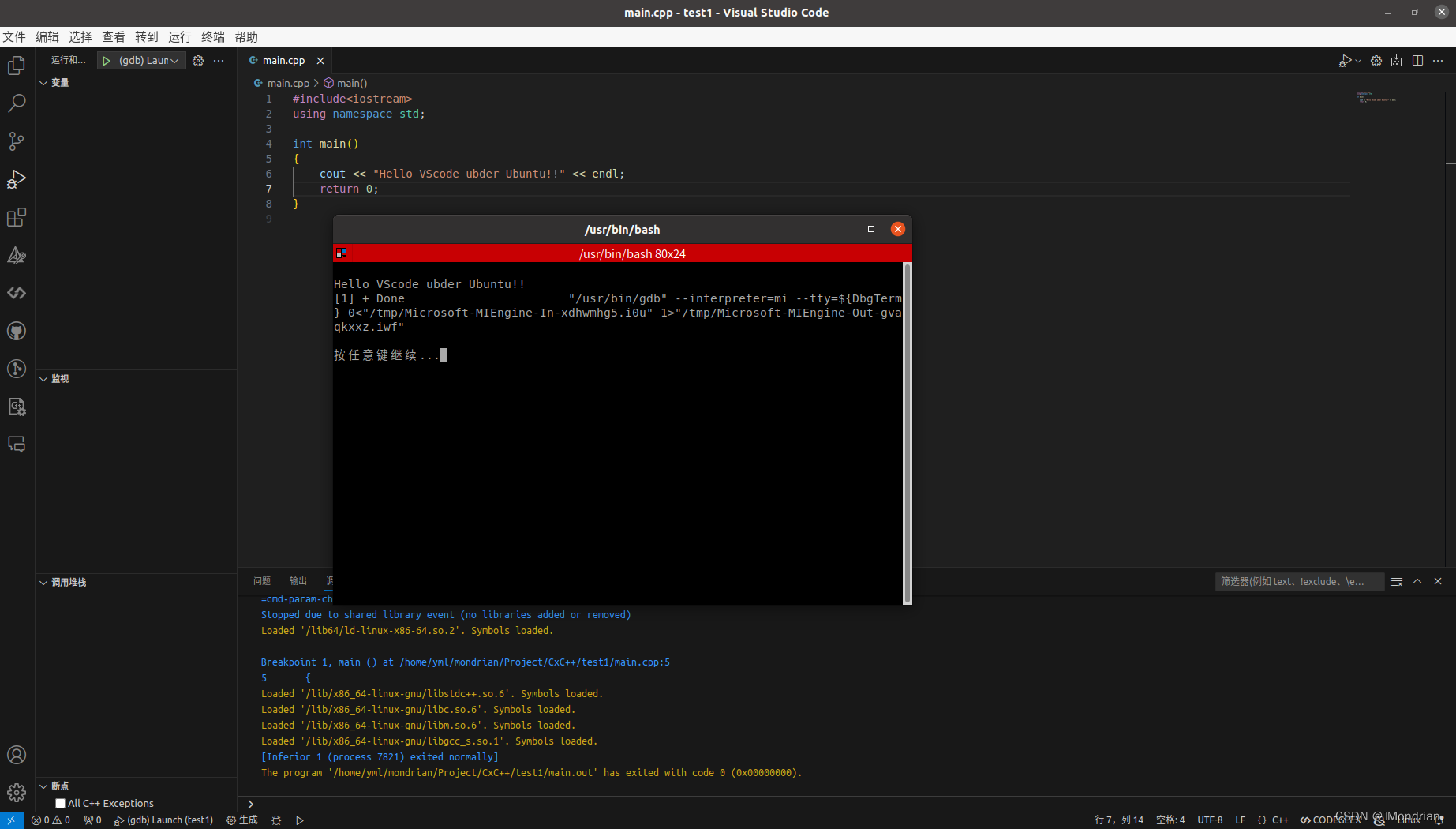
四、安装、配置arm-none-eabi-gcc交叉编译工具链
关于交叉编译工具链的下载,有很多种方法,可以前往官网下载
Downloads | GNU Arm Embedded Toolchain Downloads – Arm DeveloperDownload the GNU Embedded Toolchain for ARM, an open-source suite of tools for C, C++, and Assembly programming for 32-bit ARM Cortex-A, ARM Cortex-M and Cortex-R families![]() https://developer.arm.com/downloads/-/arm-gnu-toolchain-downloads
https://developer.arm.com/downloads/-/arm-gnu-toolchain-downloads
(推荐)或者直接使用我上传在天翼云盘的资源(因为百度网盘没有会员的话下载会非常慢)访问码:pgn6
arm-gnu-toolchain-13.2.Rel1-x86_64-arm-none-eabi编译工具链下载天翼云盘是中国电信推出的云存储服务,为用户提供跨平台的文件存储、备份、同步及分享服务,是国内领先的免费网盘,安全、可靠、稳定、快速。天翼云盘为用户守护数据资产。![]() https://cloud.189.cn/web/share?code=nMv6Bn67b2Az%EF%BC%88%E8%AE%BF%E9%97%AE%E7%A0%81%EF%BC%9Apgn6%EF%BC%89再附上百度网盘的下载链接:(访问码m9vi)
https://cloud.189.cn/web/share?code=nMv6Bn67b2Az%EF%BC%88%E8%AE%BF%E9%97%AE%E7%A0%81%EF%BC%9Apgn6%EF%BC%89再附上百度网盘的下载链接:(访问码m9vi)
arm-gnu-toolchain-13.2.Rel1-x86_64-arm-none-eabi编译工具链下载![]() http://xn--gzu811i//pan.baidu.com/s/17r_5awLRDtE-ehpPEQuJ2w?pwd=m9vi%20%E6%8F%90%E5%8F%96%E7%A0%81:%20m9vi%20%E5%A4%8D%E5%88%B6%E8%BF%99%E6%AE%B5%E5%86%85%E5%AE%B9%E5%90%8E%E6%89%93%E5%BC%80%E7%99%BE%E5%BA%A6%E7%BD%91%E7%9B%98%E6%89%8B%E6%9C%BAApp%EF%BC%8C%E6%93%8D%E4%BD%9C%E6%9B%B4%E6%96%B9%E4%BE%BF%E5%93%A6下载结束后,打开所在文件夹终端(建议将该压缩包转移到一个不常更改的文件夹里,可以新建),输入以下命令进行解压:
http://xn--gzu811i//pan.baidu.com/s/17r_5awLRDtE-ehpPEQuJ2w?pwd=m9vi%20%E6%8F%90%E5%8F%96%E7%A0%81:%20m9vi%20%E5%A4%8D%E5%88%B6%E8%BF%99%E6%AE%B5%E5%86%85%E5%AE%B9%E5%90%8E%E6%89%93%E5%BC%80%E7%99%BE%E5%BA%A6%E7%BD%91%E7%9B%98%E6%89%8B%E6%9C%BAApp%EF%BC%8C%E6%93%8D%E4%BD%9C%E6%9B%B4%E6%96%B9%E4%BE%BF%E5%93%A6下载结束后,打开所在文件夹终端(建议将该压缩包转移到一个不常更改的文件夹里,可以新建),输入以下命令进行解压:
tar -xvf arm-gnu-toolchain-13.2.rel1-x86_64-arm-none-eabi.tar.xz解压后得到一个同名文件夹
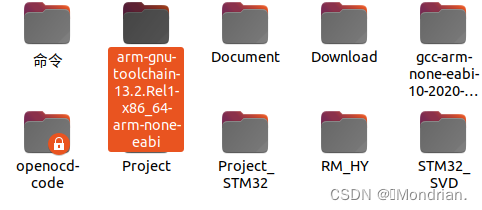
复制可执行文件“bin”的路径,操作如下:
(1)进入“arm-gnu-toolchain-13.2.Rel1-x86_64-arm-none-eabi”文件夹
(2)进入“bin”文件夹
(3)在空白处右键,选择“在终端打开”
(4)输入以下指令查看路径
pwd如图白色部分所示就是bin文件的路径,选择后按住“Shift”+“Ctrl”+“c”进行复制
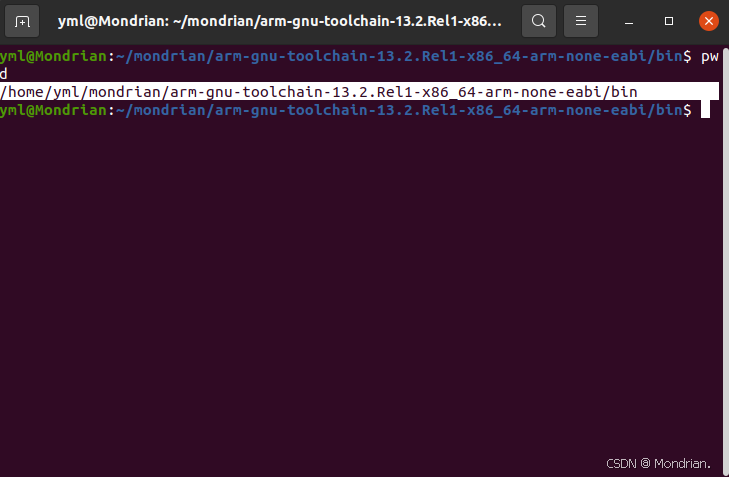
打开终端,输入下面的指令,打开profile文件(不加sudo的话只能以“只读”打开)
sudo vim /etc/profile在打开的文件末尾输入以下内容(注:$PATH:后面的链接为我们刚复制的bin的链接,配置时需要根据实际情况进行修改)
步骤:
(1)输入“i”进入插入模式
(2)将光标移动到末行后,回车另起一行
(3)输入前面的export PATH=$PATH:
(4)按住“Shift”+“Ctrl”+“v”进行粘贴
(5)按下Esc,然后按下“Shift”+“:”,输入“wq”,保存修改并退出
export PATH=$PATH:/home/yml/mondrian/arm-gnu-toolchain-13.2.Rel1-x86_64-arm-none-eabi/bin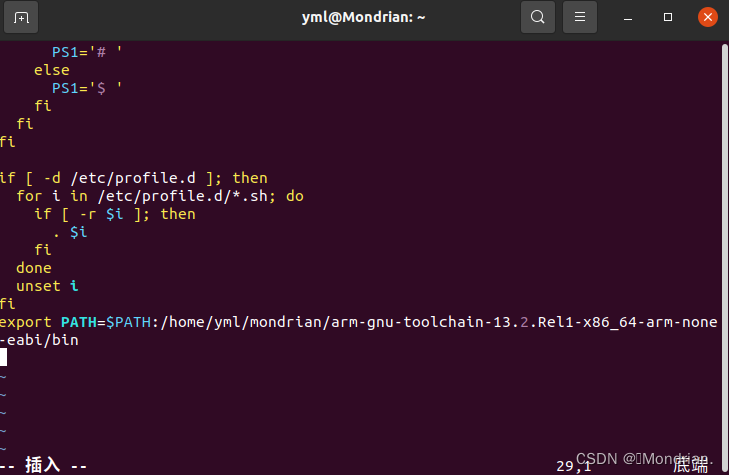
执行如下命令,然后重启电脑/虚拟机使环境变量生效
source profile重启完成后执行以下命令看是否配置成功
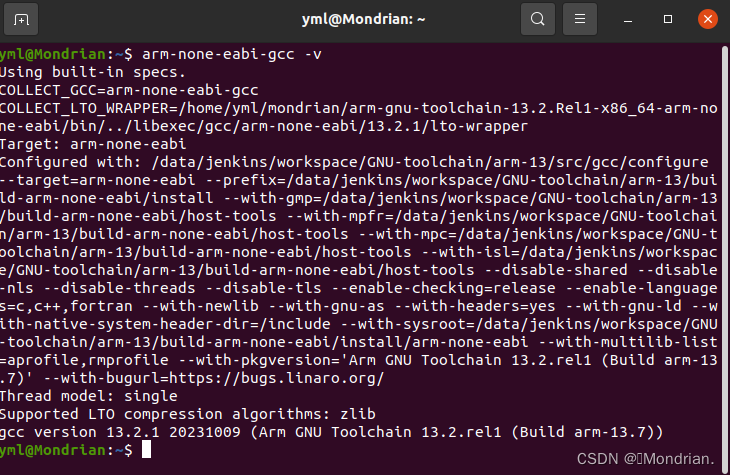
五、安装JLink驱动
1、安装libreadline库
我们烧录会用到JLinkExe的命令,而JLinkExe会用到libreadline库,所以要安装libreadline库,执行如下命令安装:
sudo apt-get install libreadline-dev2、进入SEGGER的官网,下载JLink驱动(选择Linux下的64-bit DEB Installer)
SEGGER - The Embedded Experts - Downloads - J-Link / J-TraceDownload the latest SEGGER trial versions, eval packages and user manuals!![]() https://www.segger.com/downloads/jlink/
https://www.segger.com/downloads/jlink/

点击Download
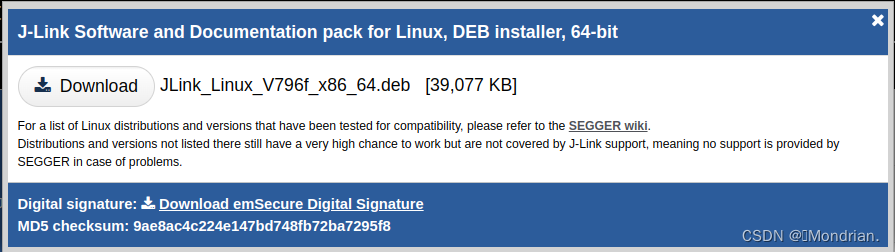
左下角勾选同意,然后“Download software”
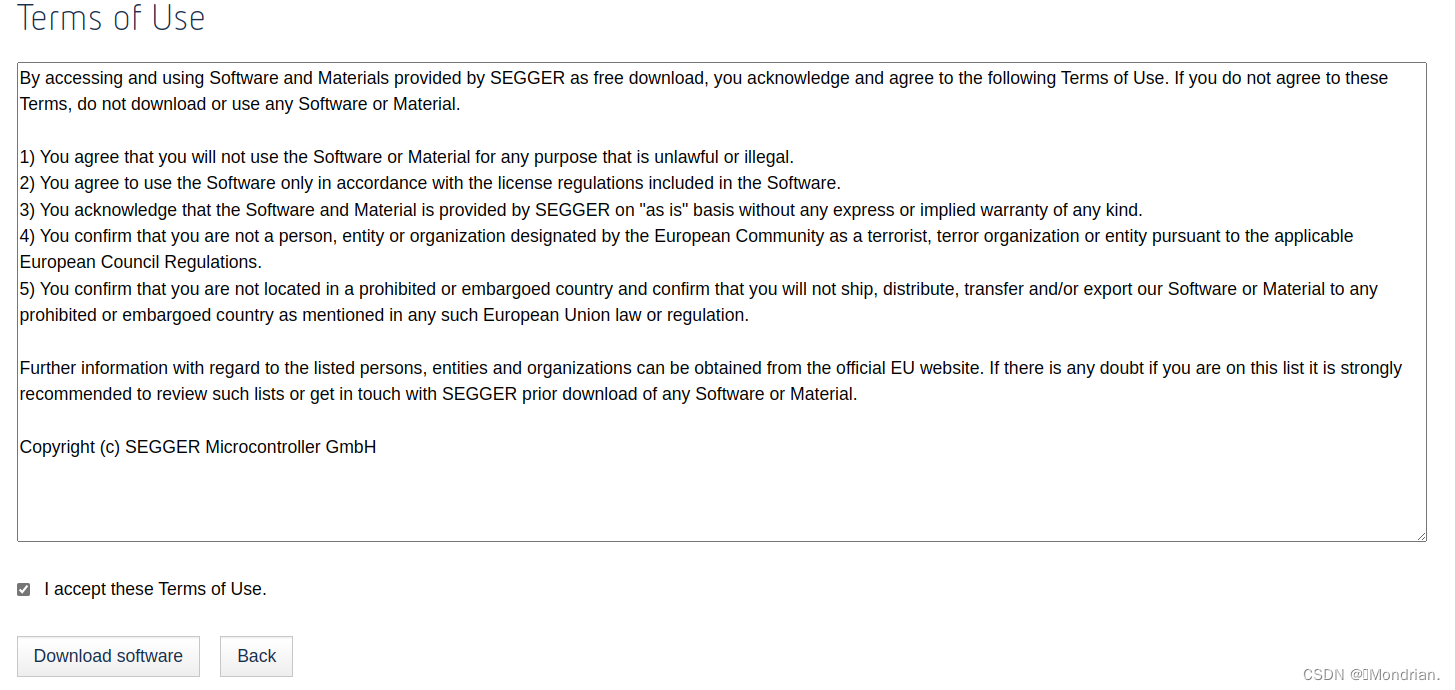
速度应该会特别慢,这里可以选择我上传到云盘的资源(v792o版本):
天翼云盘(访问码b4oi):
JLink驱动天翼云盘是中国电信推出的云存储服务,为用户提供跨平台的文件存储、备份、同步及分享服务,是国内领先的免费网盘,安全、可靠、稳定、快速。天翼云盘为用户守护数据资产。![]() https://cloud.189.cn/web/share?code=FzyMRvYFz2ye%EF%BC%88%E8%AE%BF%E9%97%AE%E7%A0%81%EF%BC%9Ab4oi%EF%BC%89百度网盘(访问码k365):
https://cloud.189.cn/web/share?code=FzyMRvYFz2ye%EF%BC%88%E8%AE%BF%E9%97%AE%E7%A0%81%EF%BC%9Ab4oi%EF%BC%89百度网盘(访问码k365):
JLink驱动![]() https://pan.baidu.com/s/1DZm-yv6eYUxakmD4R5_kBA?pwd=k365
https://pan.baidu.com/s/1DZm-yv6eYUxakmD4R5_kBA?pwd=k365
3、安装JLink驱动
下载好后,打开.deb文件所在的文件夹,打开终端,执行以下命令进行安装:
sudo dpkg -i JLink_Linux_V792o_x86_64.deb因为我之前已经安装过了,所以这里显示“覆盖”
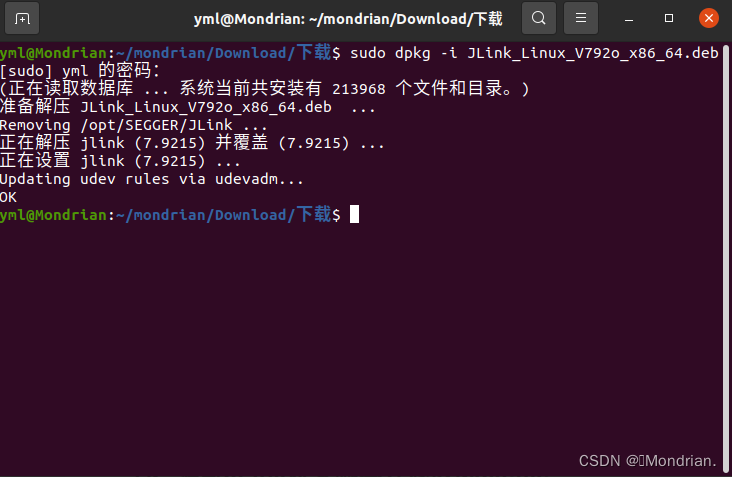
4、查看JLink版本
执行如下命令来查看Jlink版本,验证是否安装成功
jlink --version
5、进入SEGGER查看相关可执行文件
输入以下命令,然后执行“ls”查看相关的可执行文件(一般默认安装位置都是在/opt下的)
cd /opt/SEGGER/JLink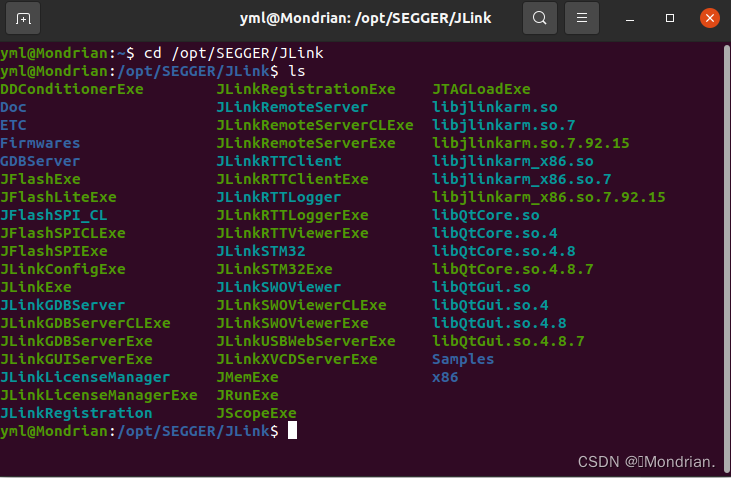
六、J-Link Commander交互模式初体验
1、直接执行JLinkExe命令
主要是为了验证一下是否安装成功,执行以下命令,进入J-Link Commander交互模式
JLinkExe此时如果没有链接Jlink的话会出现这个界面:
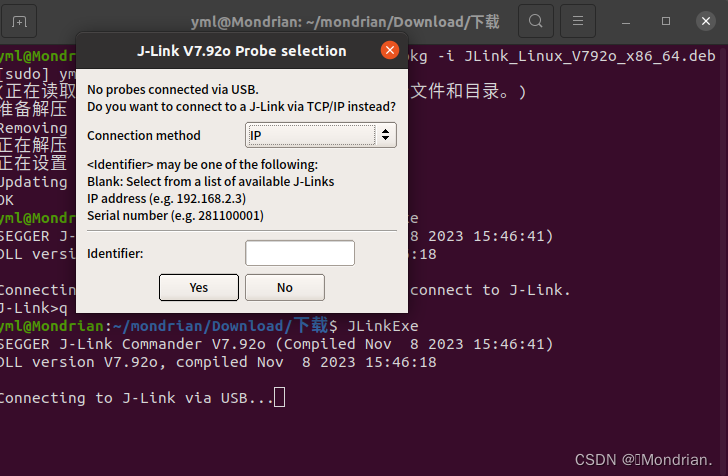
我们点击No,然后会进入Commander交互模式,在这种模式下,我们可以执行各种 J-Link Commander 提供的命令来连接、配置调试器,下载程序或文件到目标设备等操作,感兴趣的同学可自行学习。
执行“q”指令退出该模式。

2、初次尝试使用JLinkExe来与设备建立连接
连接A板(XH2.54转MX1.25的转接线需要自己焊接,注意查看手册,对上线序)

当然,如果我们接入Jlink设备后,再执行这个命令会提示你执行“connect”来与设备进行链接,或者输入“?”来查看更多的指令帮助。
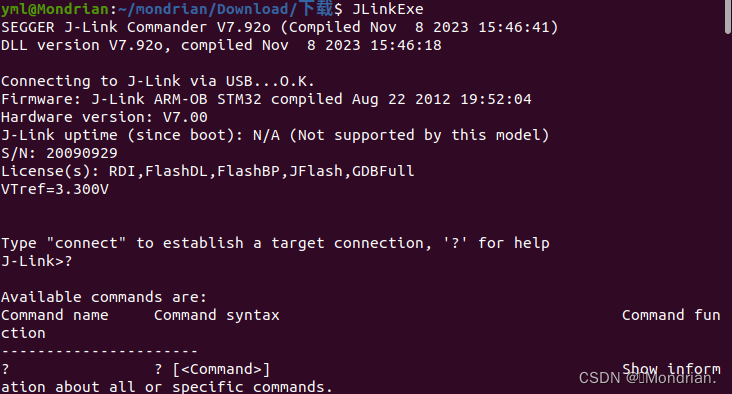
我们输入“connect”后,会返回我们连接的开发板芯片的信息,并让我们确认。
我们输入芯片型号来设置Device(这里以STM32F427IIH6为例)

选择连接接口为SWD(或JTAG,根据实际需求来看)

选择传输速度,默认4000kHz,我们可以自行修改,比如我这里设置2000kHz

按下回车后,等待几毫秒便会提示连接成功了(会打印检测到的芯片以及寄存器信息等,例如我们可以找到熟悉的“Cortex-M4”)
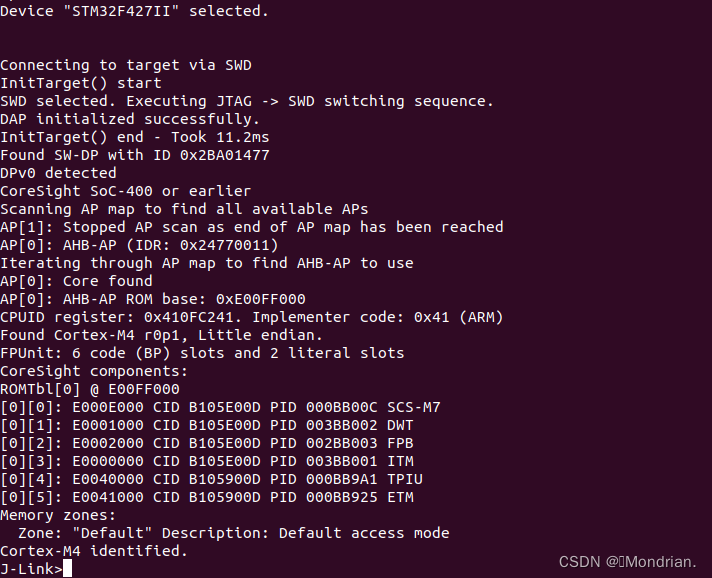
假设这里我们已经编译得到了一个test.bin或test.hex文件,那么到这一步后,我们就可以使用下面两条命令来实现烧录.bin文件或.hex文件了(这里不做演示,只做说明)
loadbin ./test.bin,0x08000000loadfile ./test.hex然后执行“q”退出Commander模式。
七、安装CubeMX
1、安装Java环境
打开终端,输入下面的指令安装Java运行环境
sudo apt install default-jre安装完成后,输入下面的指令验证是否安装成功
java --version
2、安装CubeMX
前往官网下载CubeMX软件包(点击获取软件)
STM32CubeMX软件下载![]() https://www.st.com/zh/development-tools/stm32cubemx.html#overview
https://www.st.com/zh/development-tools/stm32cubemx.html#overview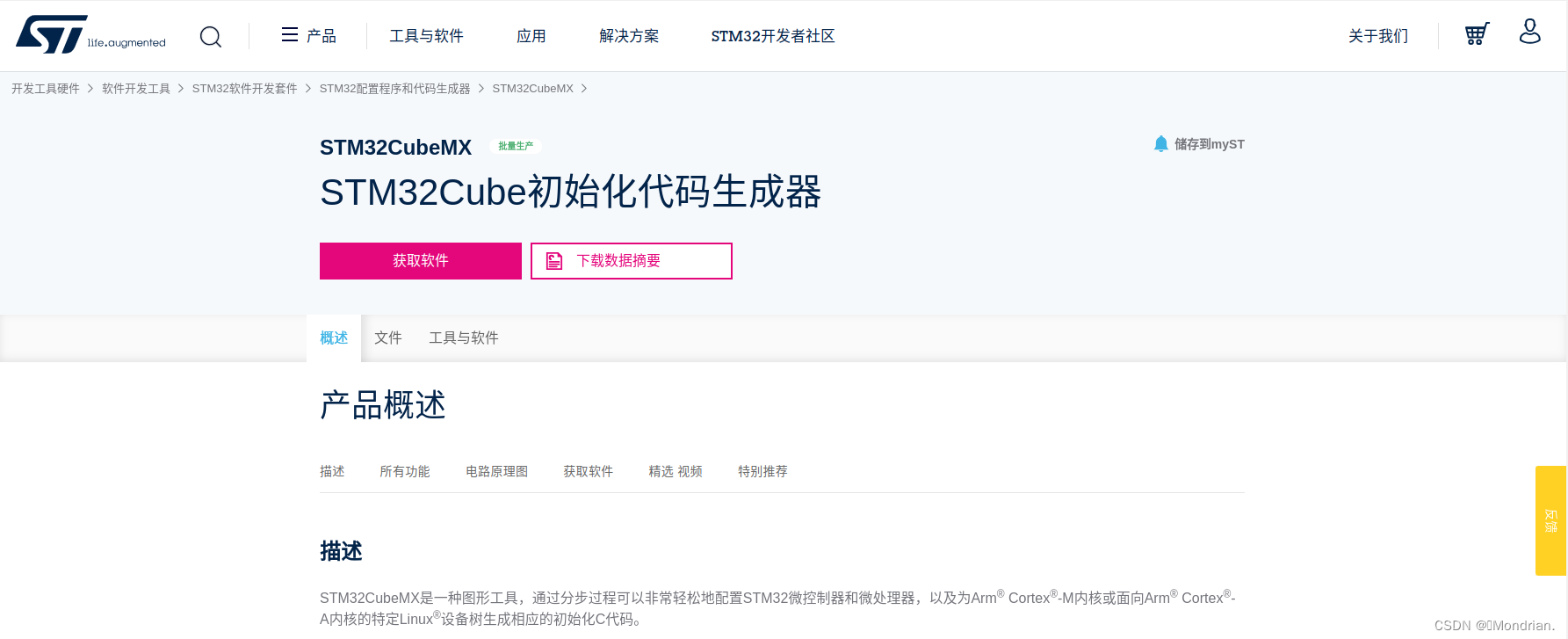
选择第一个下载(Linux版本)

之后会弹出一个许可协议,我们选择同意后,会弹出选择下载身份的界面,可以右下角选择访客下载,也可以注册一个ST账号后再登录下载,这里建议注册一个账号后再下载
(注:无论是选择访客下载还是注册后下载,软件的下载链接都会发送到你填写的邮箱里,所以请确保你的邮箱是在电脑上打开的)
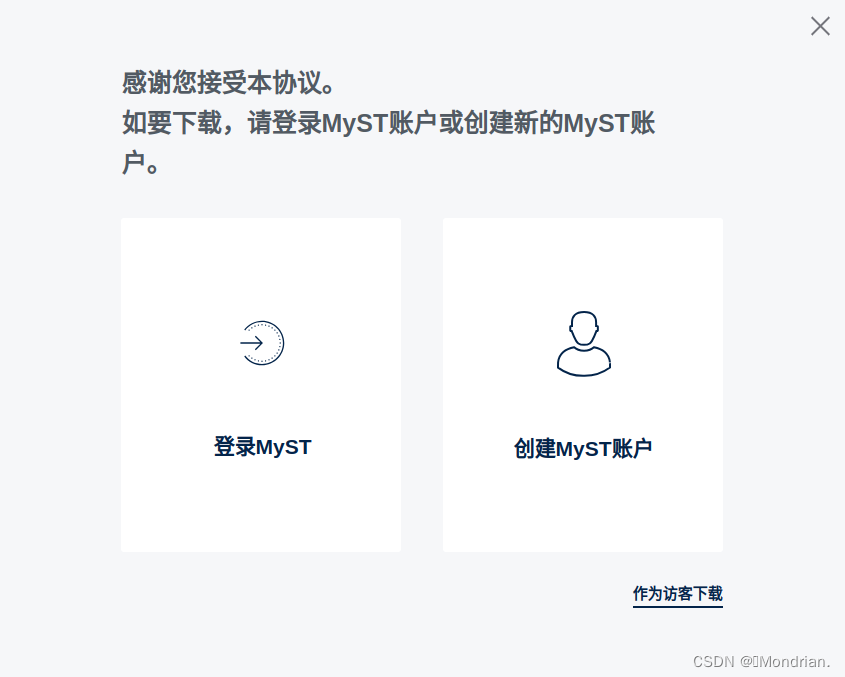
将下载好的包解压后,进入,双击运行“SetupSTM32CubeMX-6.11.1”(以实际下载的版本为主)
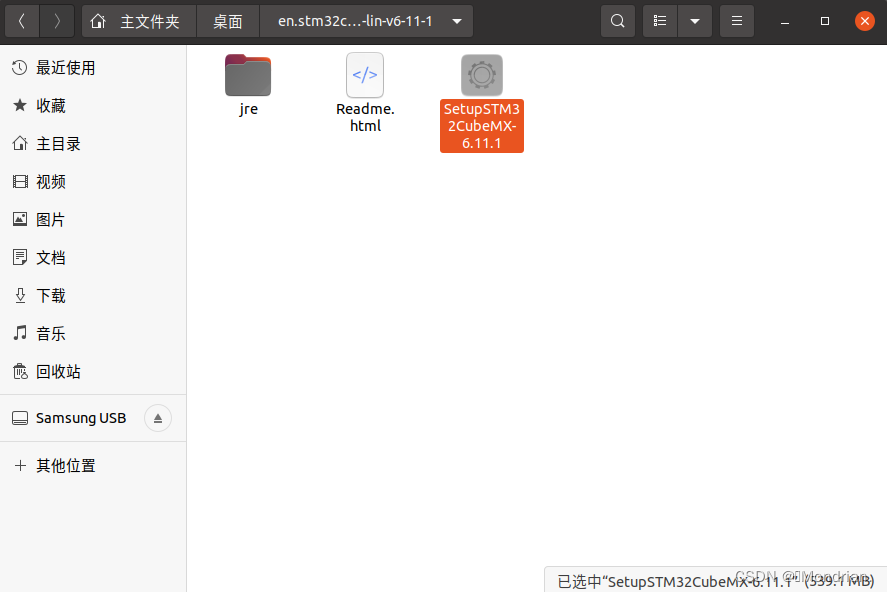
然后根据向导一步步进行安装,注意选择一个能容得下的盘
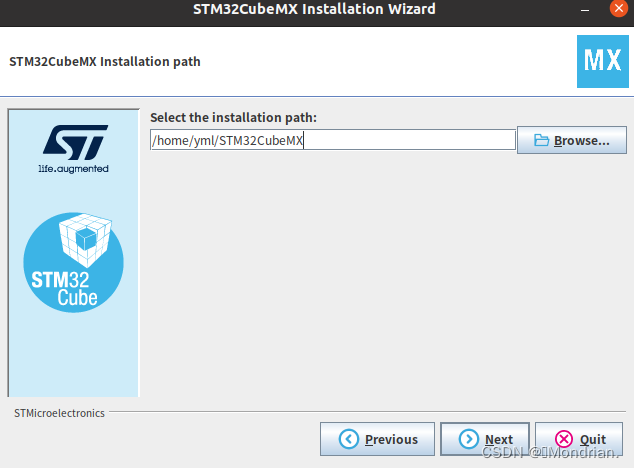
安装完成后,打开刚刚选择的安装位置(例如我这里是/home/yml/STM32CubMX),双击“STM32CubeMX”启动程序
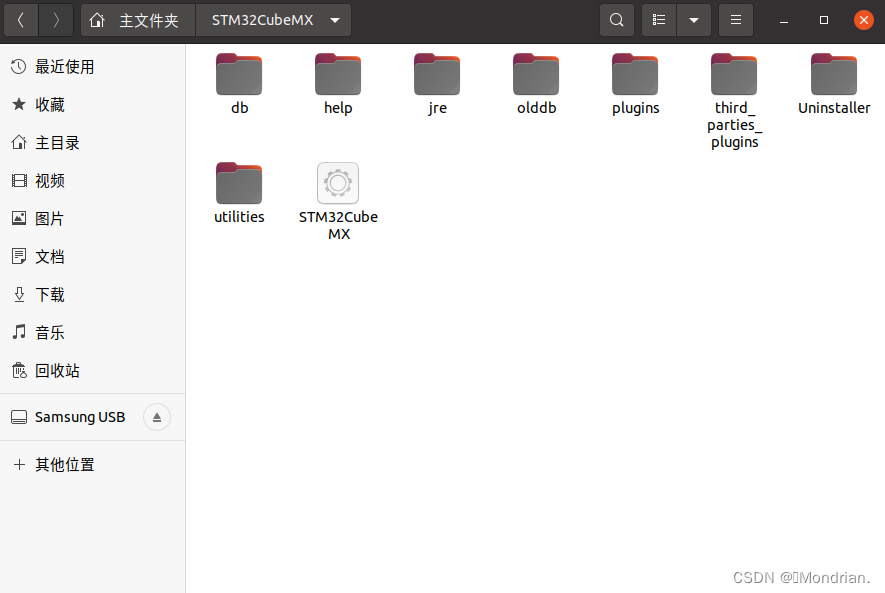
登录之后,点击右边栏的"INSTALL/REMOVE"或“Help”->“Manage embedded sofeware packages”
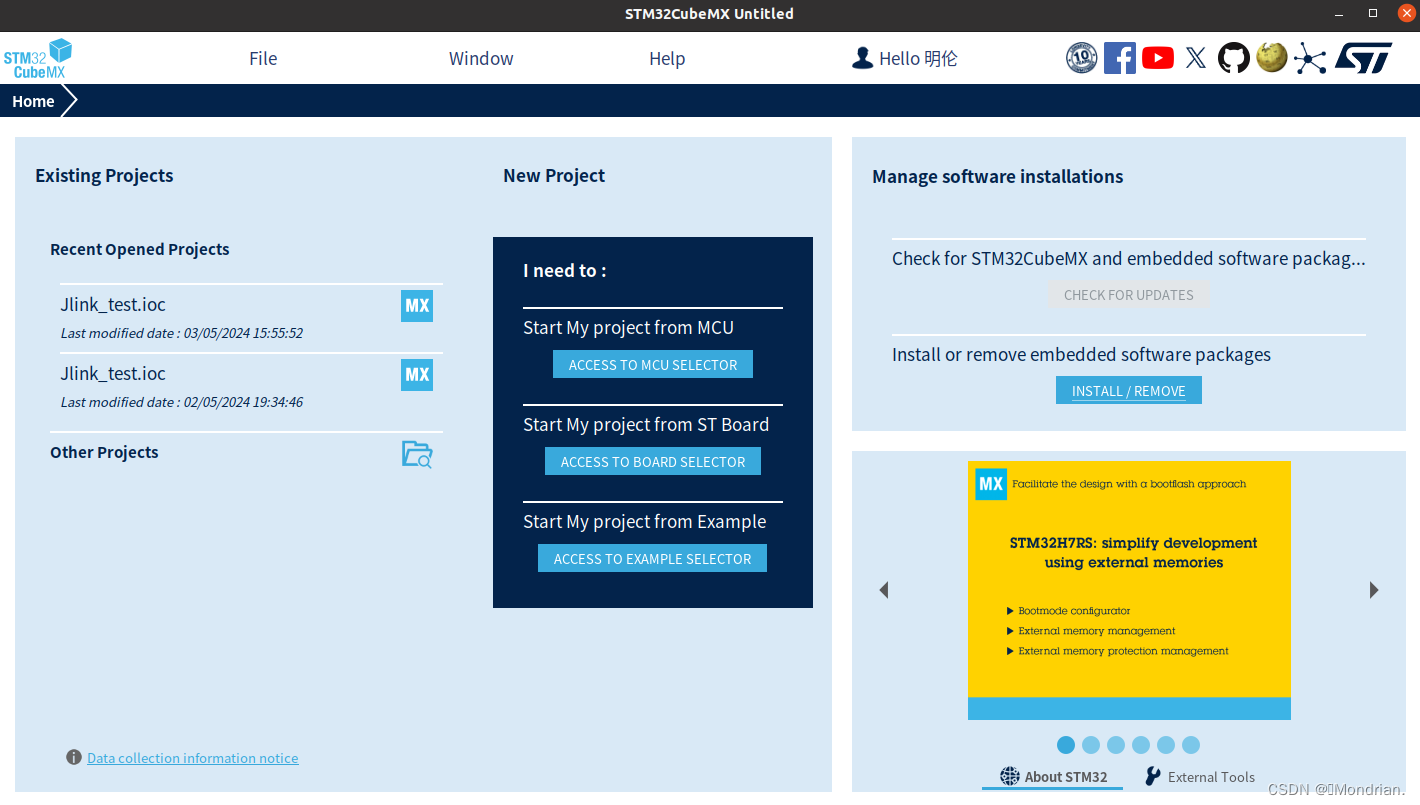
选择自己需要的芯片型号的HAL库包,选好之后点击“INSTALL”,想移除某软件包也可以在这个界面选择,然后点“REMOVE”
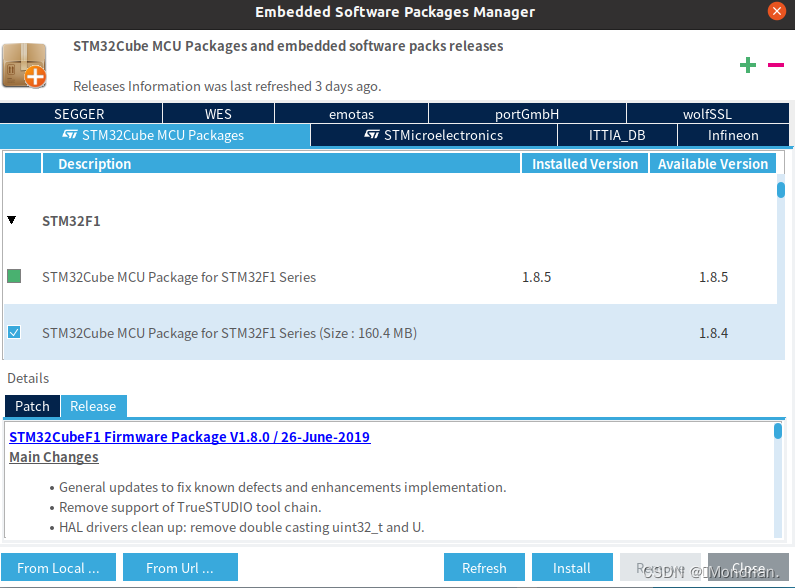
(关于工程的创建过程,可以自行搜索学习,这里就不赘述了,只需注意一点:Project Maneger那里的Toolchain/IDE要选择Makefile)
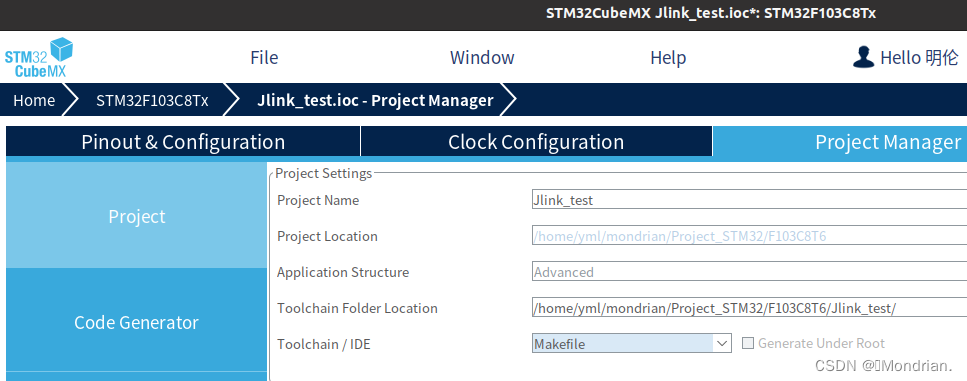
八、编写JLink烧录脚本并修改Makefile
1、打开工程
使用VScode打开一个新建好的工程
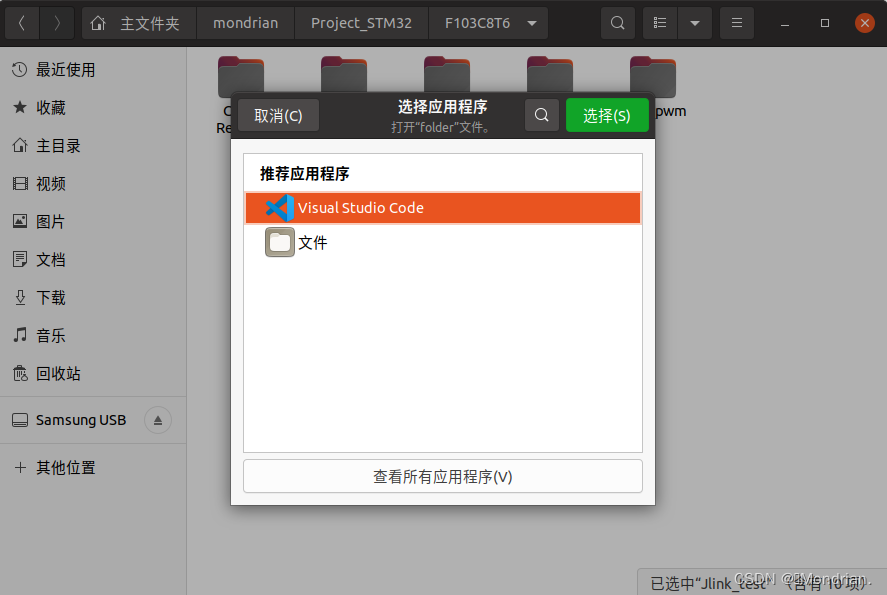
2、编写代码
打开main.c,随便写点什么,比如这里来个经典点灯
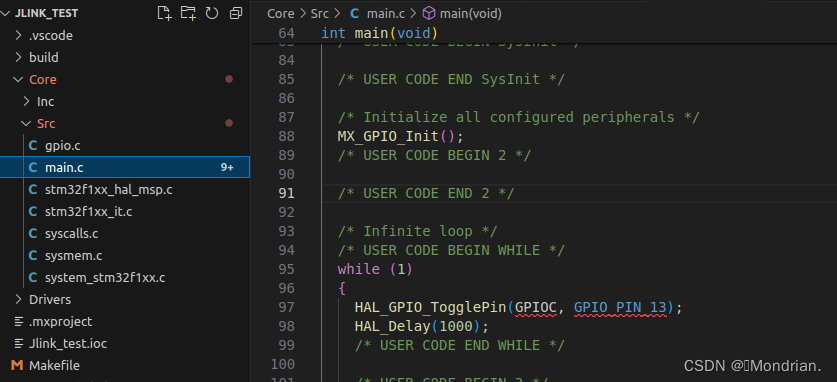
3、编译
在底部的终端栏里执行以下指令进行编译("-j16"这里的16对应电脑核心数,我的是16核的,所以是-j16,根据电脑实际硬件配置进行修改,例如CPU是20核的就改为-j20)
make -j16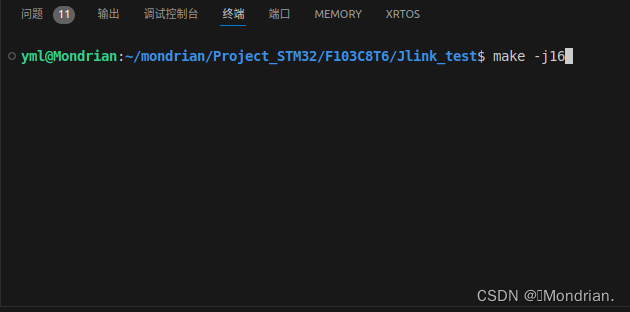
执行后可以看到编译好的.elf、.hex、.bin文件
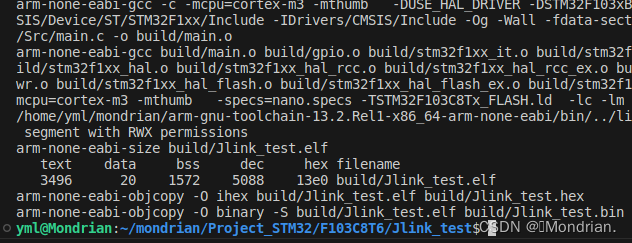
4、编写JLinkScript脚本
在工程主目录下创建一个.JLinkScript脚本文件,并编写以下内容
speed 2000
device STM32F103C8
r
loadfile ./build/Jlink_test.hex
q解释:
speed 2000: 设置J-Link与目标设备之间的通信速度为2000 kHz(这个速率可自行修改)。
device STM32F103C8: 指定目标通信设备的型号为STM32F103C8,如果是其他芯片需要修改为对应的型号。
r: 通过DEMCR.VC_CORERESET来在复位后暂停核心的执行。在ARM Cortex-M系列微控制器中,DEMCR是一个调试与监控寄存器,而VC_CORERESET是其中的一个位(bit)。将这个位设置为1会导致在复位后暂停核心的执行。
loadfile ./build/Jlink_test.hex: 加载指定的hex文件(位于"./build/Jlink_test.hex"路径下)到目标设备的Flash存储器中。(注:这里的Jlink_test.hex是上一步“编译”后得到的,工程名称不一样,所得到的.hex文件名也不一样,需要根据实际情况进行修改)。
q: 退出J-Link调试工具,一次烧录结束。
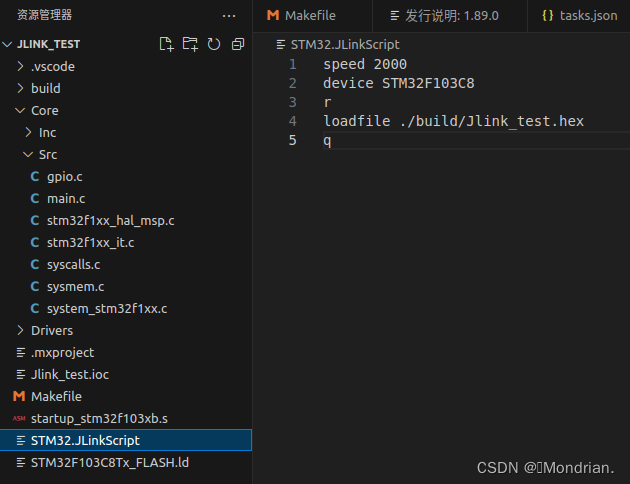
修改(只是举例,可跳过不看):
如果想要修改生成的.elf、.hex、.bin文件名,可以打开Makefile文件,在Target这里进行修改(例如,把Jlink_test修改为test1后,再次编译就会生成test1.elf、test1.hex、test1.bin)
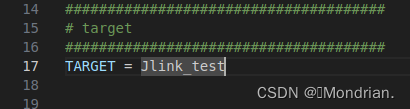

注:修改名称后,记得将STM32.JLinkScript里的.hex文件名也修改了。
5、修改Makeflie
打开Makefile后,滑动至最底下,添加下面这条命令
Flash:
JLinkExe -if SWD -CommanderScript STM32.JLinkScript解释:调用JLinkExe(J-Link调试工具),选择SWD接口(当然你也可以设置为JTAG)与目标设备进行通信,然后执行名为"STM32.JLinkScript"的J-Link脚本文件。
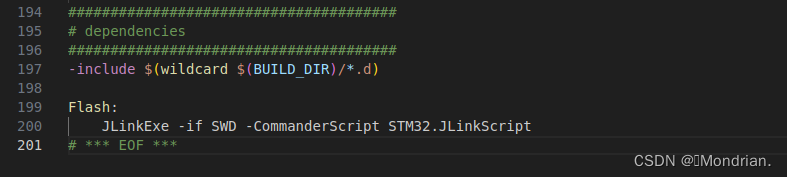
到这一步后,你就可以使用“make”指令来进行编译,然后插上开发板,使用“make Flash”指令来进行烧录了。
make Flash部分烧录日志的截图:

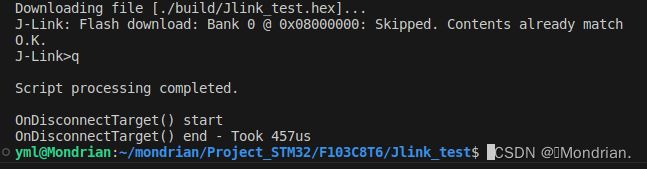
6、创建烧录task
配置.vscode里的相关.json文件,可以选择右键新建名为“.vscode”的文件夹,然后手动创建“tasks.json”文件,添加下面的内容:
{
"version": "2.0.0",
"tasks": [
{
"label": "jlink_Flash",
"type": "shell",
"command":"make Flash",
"group": {
"kind": "build",
"isDefault": false,
}
}
]
}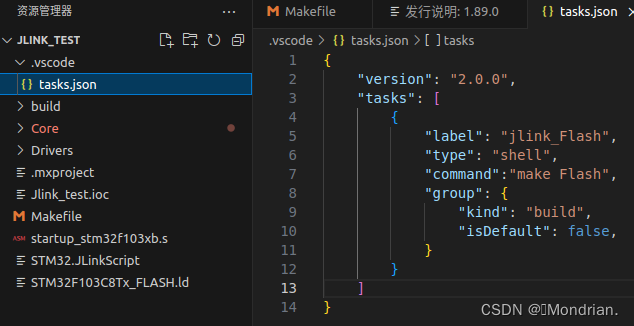
保存之后,就可以点击“终端->运行任务->jlink_Flash”来进行烧录操作了
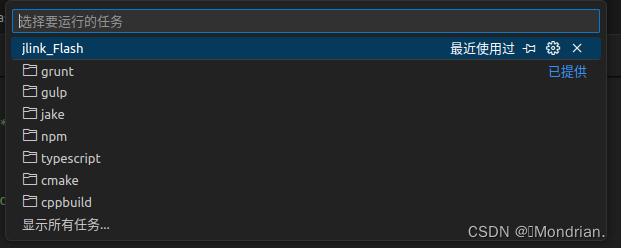

当然,也可以配置的更加方便一点,比如使用快捷键“F5”实现一键烧录下载,可以自行去尝试。
九、安装Ozone
Ozone是一款功能强大的调试和系统分析工具,也是SEGGER开发的,支持多种微处理器架构和调试接口,并与SEGGER的J-Link调试器兼容。
1、下载Ozone的软件包
官网:Ozone – The Performance AnalyzerThe SEGGER Ozone J-Link Debugger & Performance Analyzer is an “All-In-One” software solution for debugging and performance analysis.![]() https://www.segger.com/products/development-tools/ozone-j-link-debugger/进去官网后点击“Downloads”
https://www.segger.com/products/development-tools/ozone-j-link-debugger/进去官网后点击“Downloads”
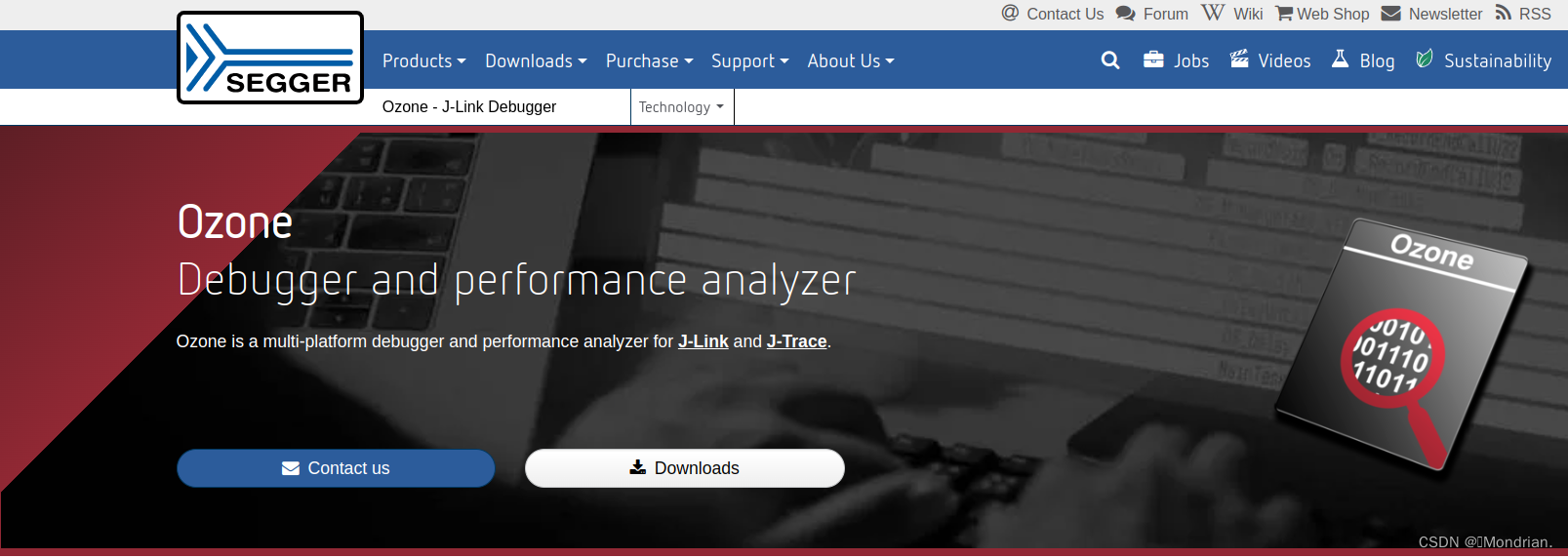
进去之后等一等,网页加载完成后会下滑到“ Ozone - The J-Link Debugger”这一栏,在“Linux”那一栏选择下载“64-bit DEB Installer”
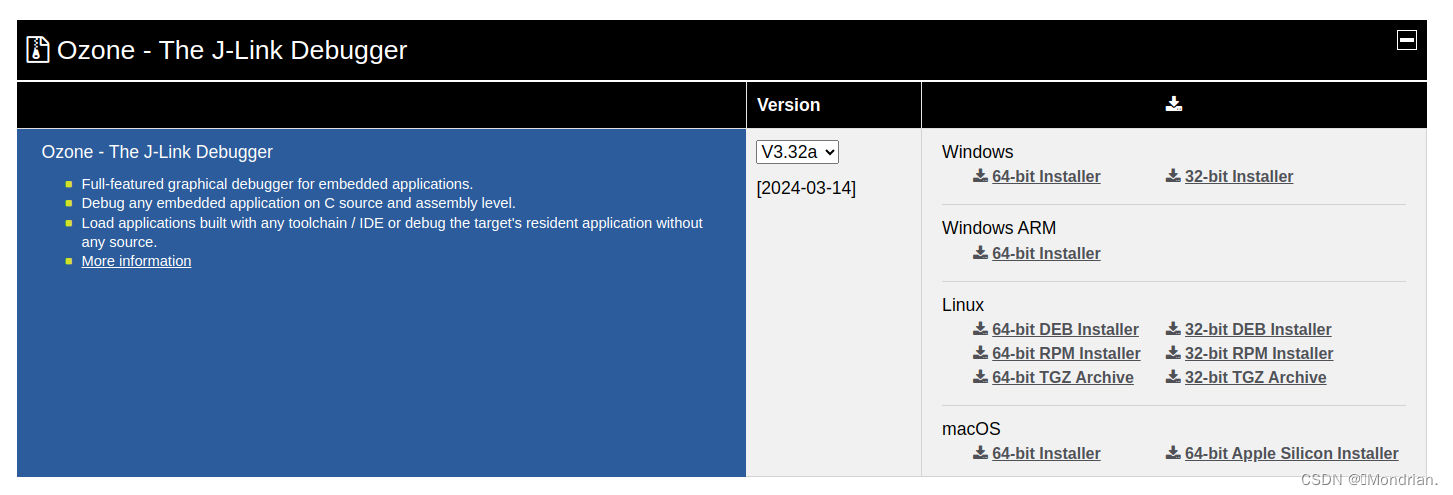
同意SEGGER的软件安装协议(忘记的可以回看第五节里安装JLink驱动那块的流程),然后就开始下载了
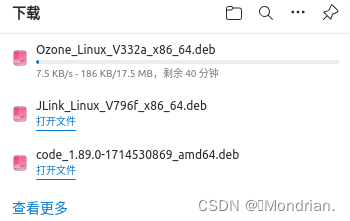
老样子,官网下载比较慢,我在云盘也上传了相关软件包(V326版本),需要的可以下载
天翼云盘(提取码:tv8u):
Ozone_Linux_V326天翼云盘是中国电信推出的云存储服务,为用户提供跨平台的文件存储、备份、同步及分享服务,是国内领先的免费网盘,安全、可靠、稳定、快速。天翼云盘为用户守护数据资产。![]() https://cloud.189.cn/web/share?code=aINf6rmaUnye%EF%BC%88%E8%AE%BF%E9%97%AE%E7%A0%81%EF%BC%9Atv8u%EF%BC%89百度网盘(提取码:np6y):
https://cloud.189.cn/web/share?code=aINf6rmaUnye%EF%BC%88%E8%AE%BF%E9%97%AE%E7%A0%81%EF%BC%9Atv8u%EF%BC%89百度网盘(提取码:np6y):
Ozone_Linux_V326![]() https://pan.baidu.com/s/1Lq2iSv_zSqz_0Q9vOcYNRA?pwd=np6y
https://pan.baidu.com/s/1Lq2iSv_zSqz_0Q9vOcYNRA?pwd=np6y
2、安装Ozone
打开包含软件包的文件夹
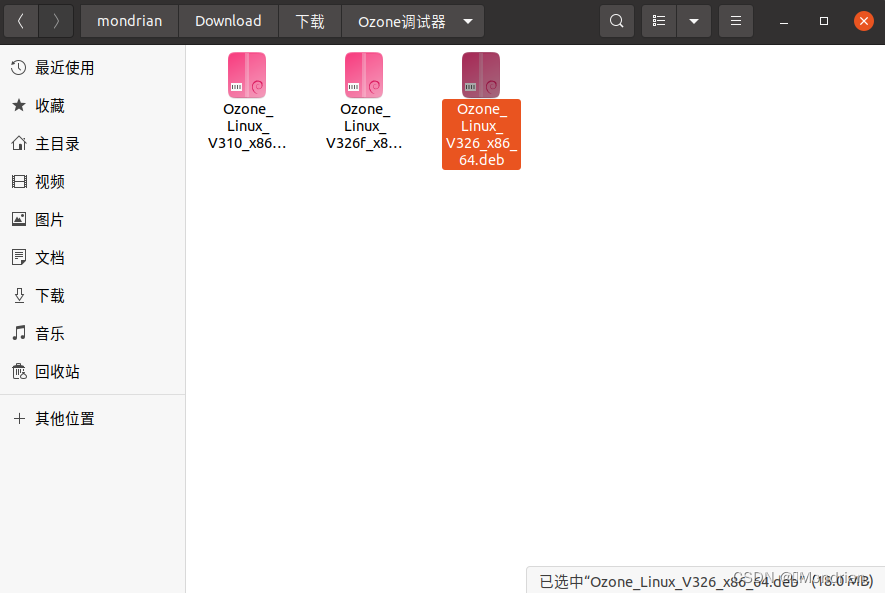
从这里打开终端,执行以下命令进行安装(注:这里的软件包版本要修改为自己实际下载的)
sudo dpkg -i Ozone_Linux_V326_x86_64.deb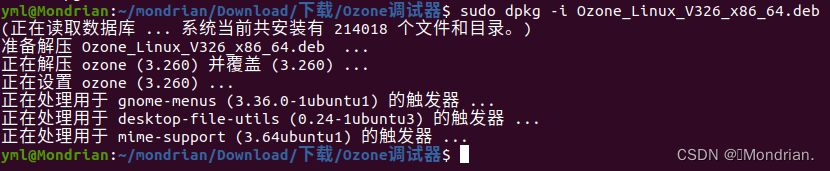
十、Ozone的配置及初次体验
1、基础调试配置
打开终端,执行下面的命令,打开Ozone
ozone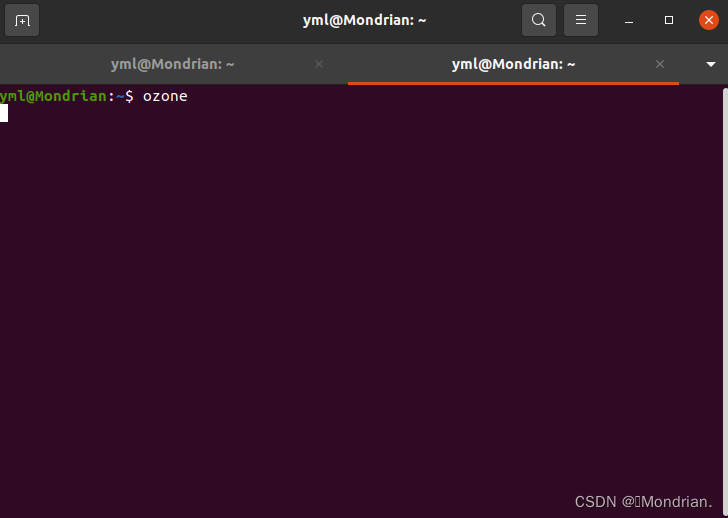
在弹出的小框中,配置Device为自己开发板的芯片型号(首次打开应该是不会显示的,需要手动搜索,我这里显示C8是因为之前配置过)
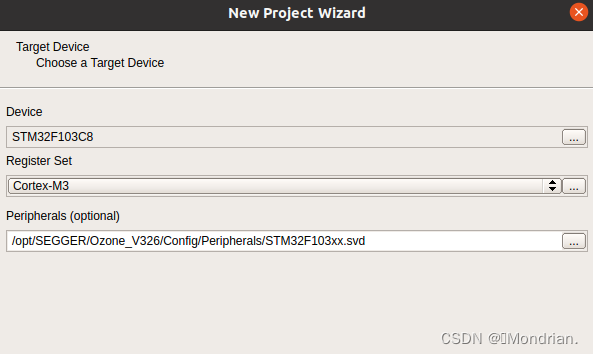
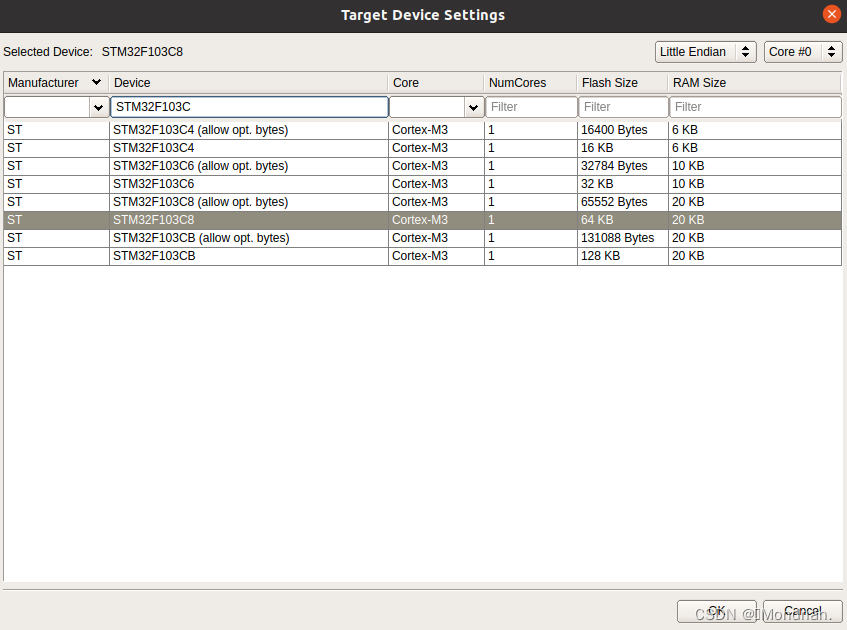
选择好芯片型号后,Register Set会自动设置好,我们需要设置的是Peripherals,选择对应芯片的.svd文件
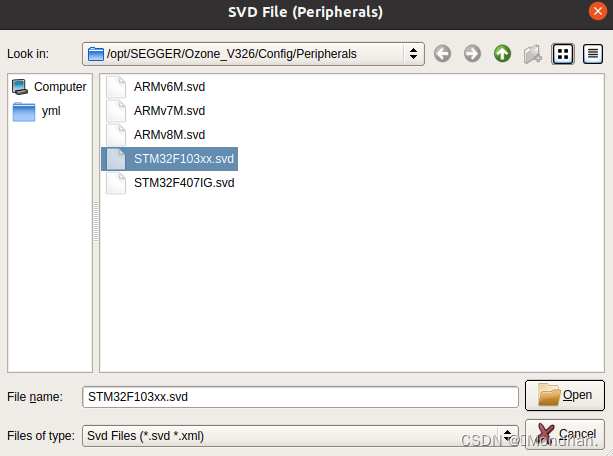
(插曲).svd文件的寻找
这个文件可以在ST的官网下载到,流程如下:
进入官网,在搜索栏里搜索想要寻找的芯片型号
ST意法半导体官网![]() https://www.st.com/content/st_com/zh.html
https://www.st.com/content/st_com/zh.html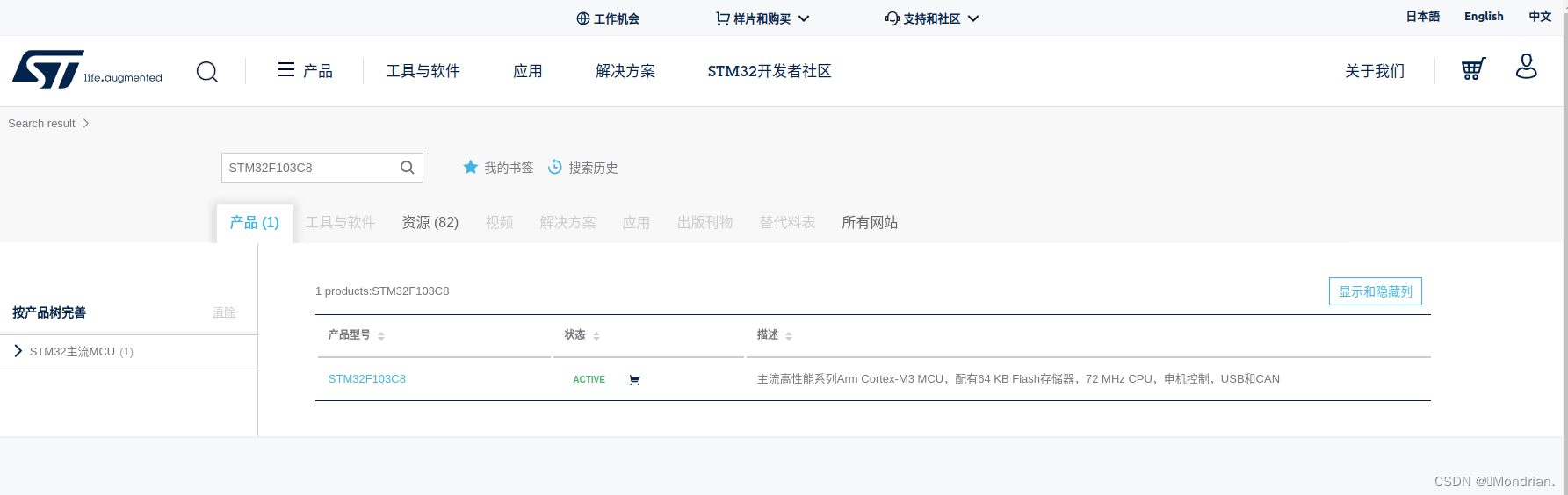
点击搜索出来的芯片,进去后点击“CAD资源”这一栏

在全部资源里可以找到SVD(System View Description)文件包
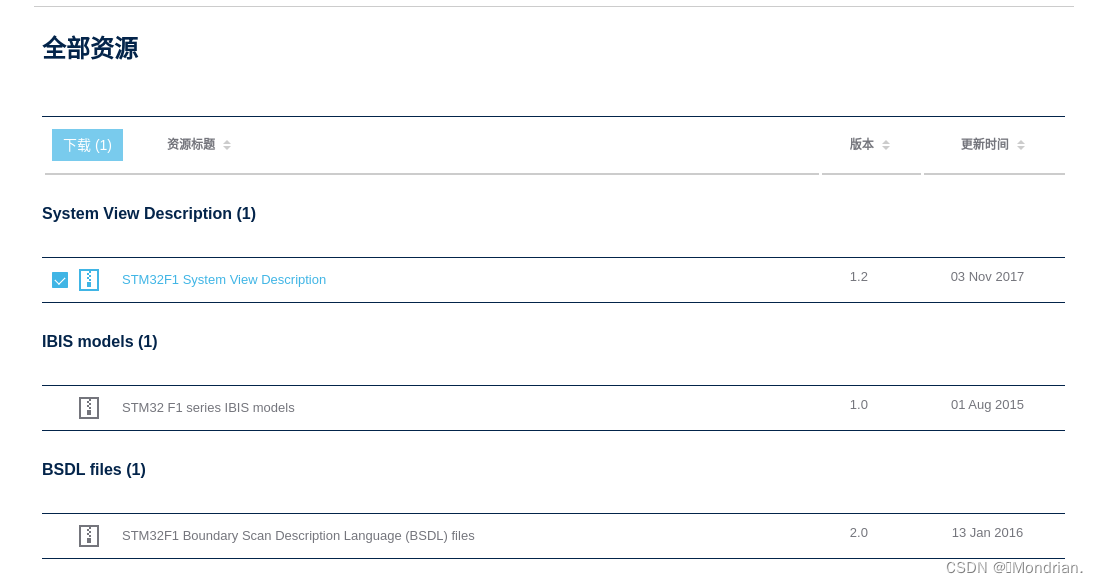
下载解压后就可以得到这一系列的各种型号的.svd文件了
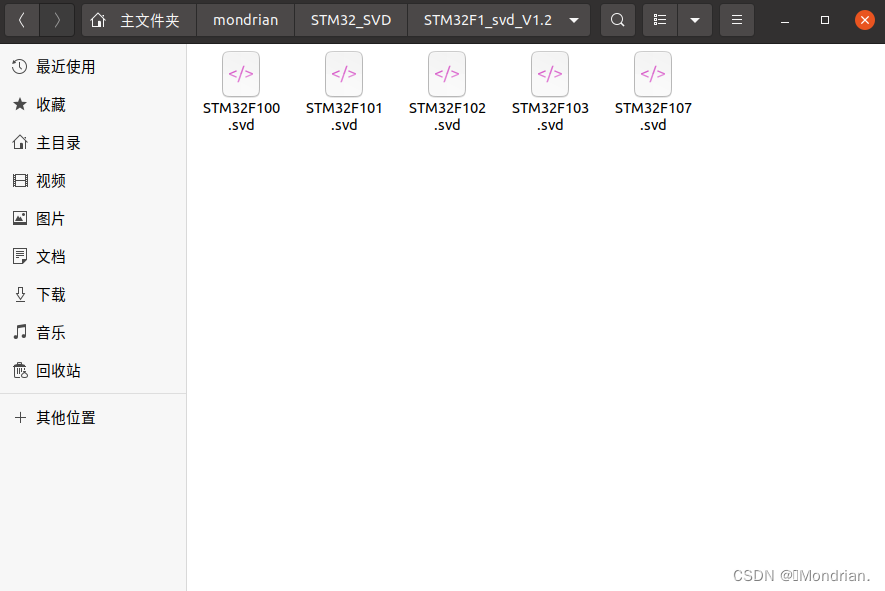
选择好.svd文件后,点击右下角的“Next”,在这个界面,我们需要选择“Target Interface”为“SWD”,点击识别到的JLink设备,然后点“Next”。
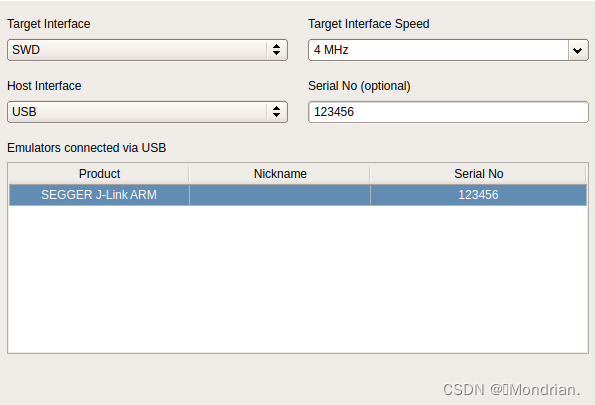
在这一步需要选择.elf文件,这是由Makefile生成的(第八节的第3小节里提到过)。这个文件通常在我们的工程文件的build目录下。
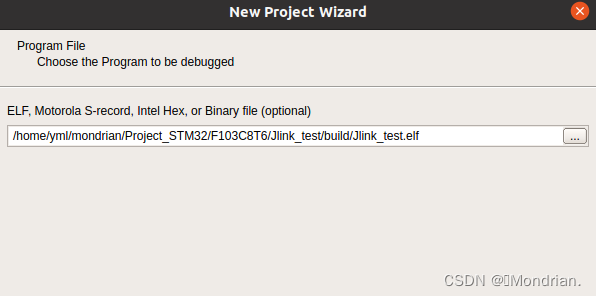
点击“Open”进行选择,选择好后我们点击“Next”进行下一步配置。
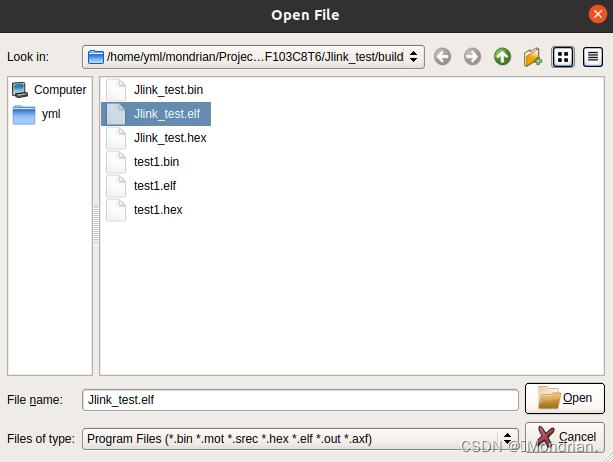
这一步我们保持默认就好,点击“Finish”
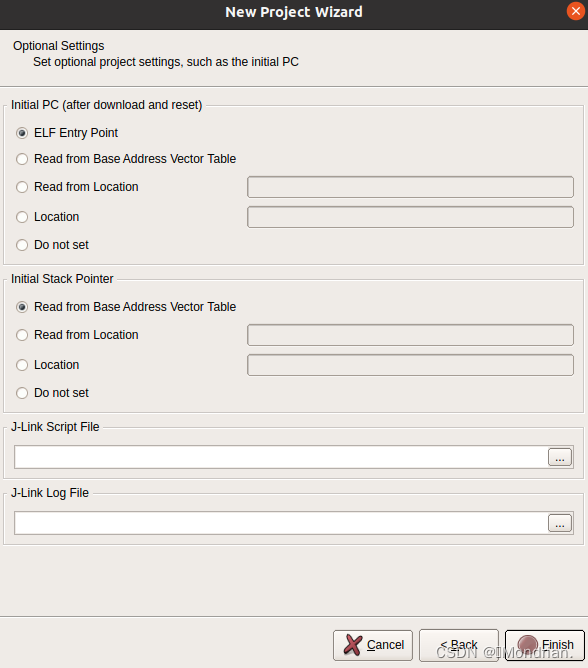
下面这个界面就是配置完成后的界面了,我们可以点击左上角的绿色按钮开始启动调试
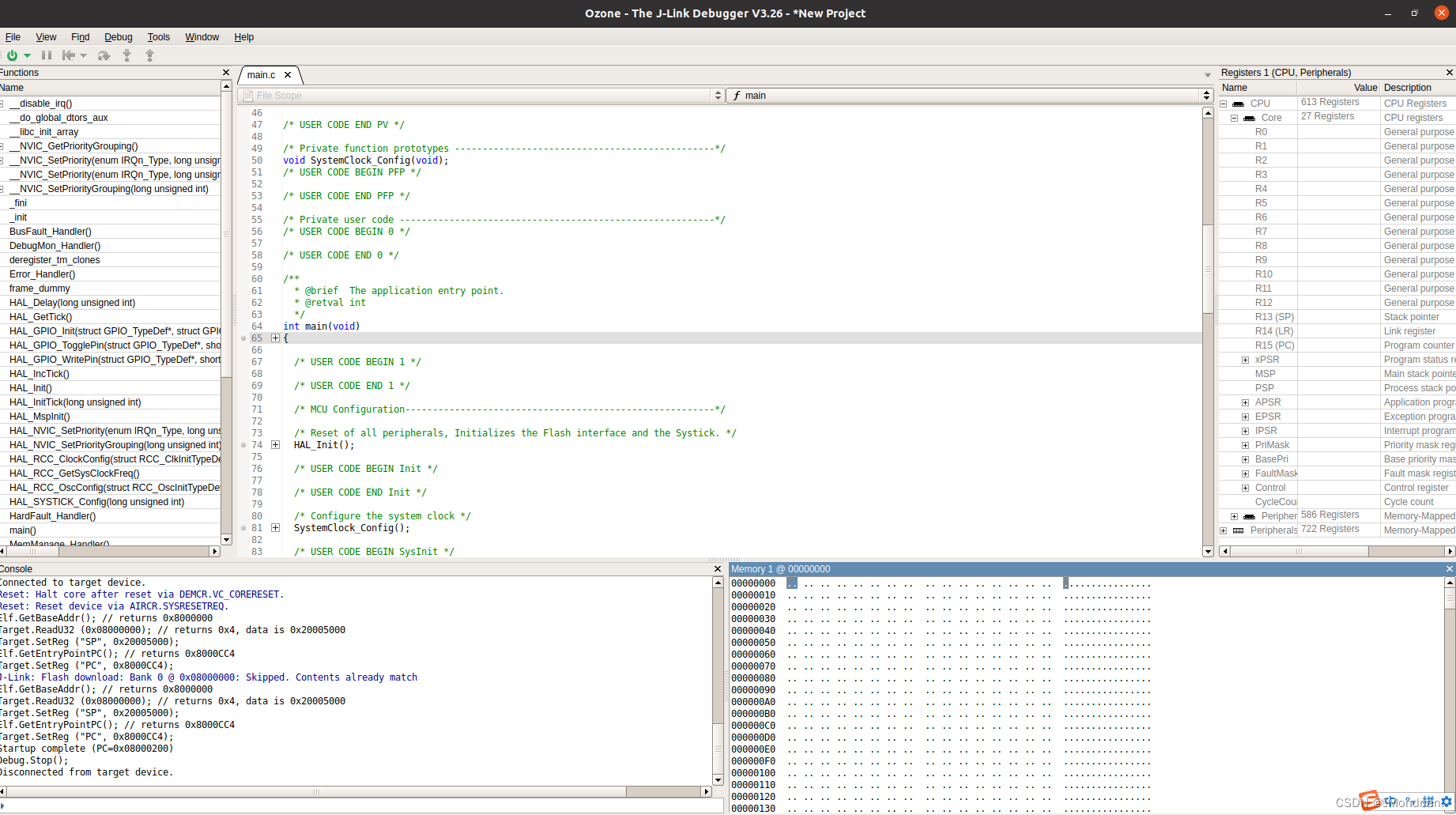
2、常用调试配置
Ozone中提供了非常多的控件,在这里介绍两个调参常用的,其它控件的功能大家可以自行探索
(1)Watched Data
单击左上角的“View”,在“General”一栏找到“Watched Data”,选择“New Watched Data Window”,就会生成一个下图所示的小窗口,我们可以在这个窗口里查看变量的值。
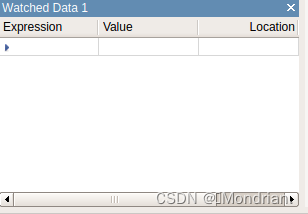
例如:我们定义一个静态全局变量Test_Data,然后把它添加进来,看看它的值

注:watch里的变量不会实时更新,只有在暂停或遇到断点的时候才会更新,如果想让它自动刷新的话,可以右键变量名->将“Refresh Rate”设置为“5Hz”(一秒刷新5次),或者添加到Graph里实时更新(刷新率更高)
(2)Break&Tracepoints
单击左上角的“View”,在“General”一栏找到“Break&Tracepoints”,单击后就会生成一个下图所示的小窗口,我们可以在这个窗口里查看和管理设置的断点。
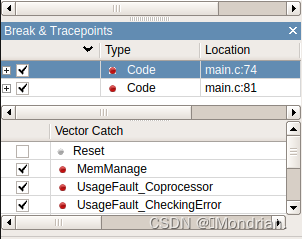
(3)Timeline
单击左上角的“View”,在“Advanced”一栏找到“Timeline”,单击后就会生成一个下图所示的小窗口,我们可以在这个窗口里查看变量随时间的变化过程,并且可以自行设置采样频率(PID调参神器)。
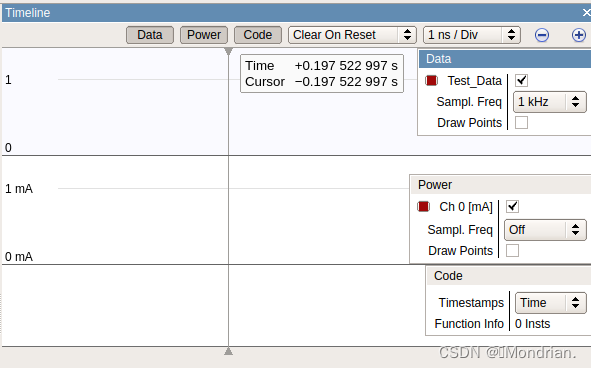
我们可以简单写一个小例子看看效果:
HAL_Delay(1000);
Test_Data = Test_Data + 20;
HAL_Delay(1000);
Test_Data = Test_Data - 20;将Watchd Data窗口里的“Test_Data”右键,选择“Graph”后,就能在“Timeline”窗口看见它的变化了,我们将时间滚动设置的慢一点(比如设置为1秒钟),就能看到“Test_Data”的可视化变化情况了。

(4)Data Sampling
单击左上角的“View”,在“Advanced”一栏找到“Data Sampling”,单击后就会生成一个下图所示的小窗口。这也是一个类似于“Watched Data”的变量监视窗口,它的优点在于可以自行设置更高的采样频率,例如这里设置了采样频率为1kHz。
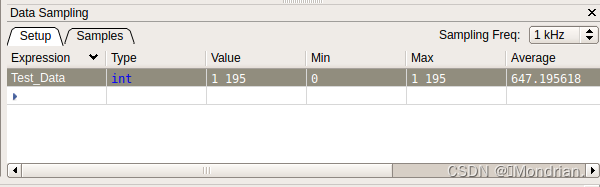
3、调试文件的保存
完成一次调试后,可以将这次调试的文件保存起来,下次再打开的时候,就可以紧接着上次调试的工程继续调试了(就不用每次都繁琐的添加变量设置采样时间了)
点击左上角的“File”,然后点击“Save Project as...”,此时会弹出一个会话框,让你选择调试工程保存的位置以及名称。(建议单独创建一个文件夹用来保存调试文件,文件夹命名最好加上芯片名称用以区分,找起来也方便找)

当你没有保存的时候,点击右上角的红色“X”退出时也会提示你让你进行保存的。
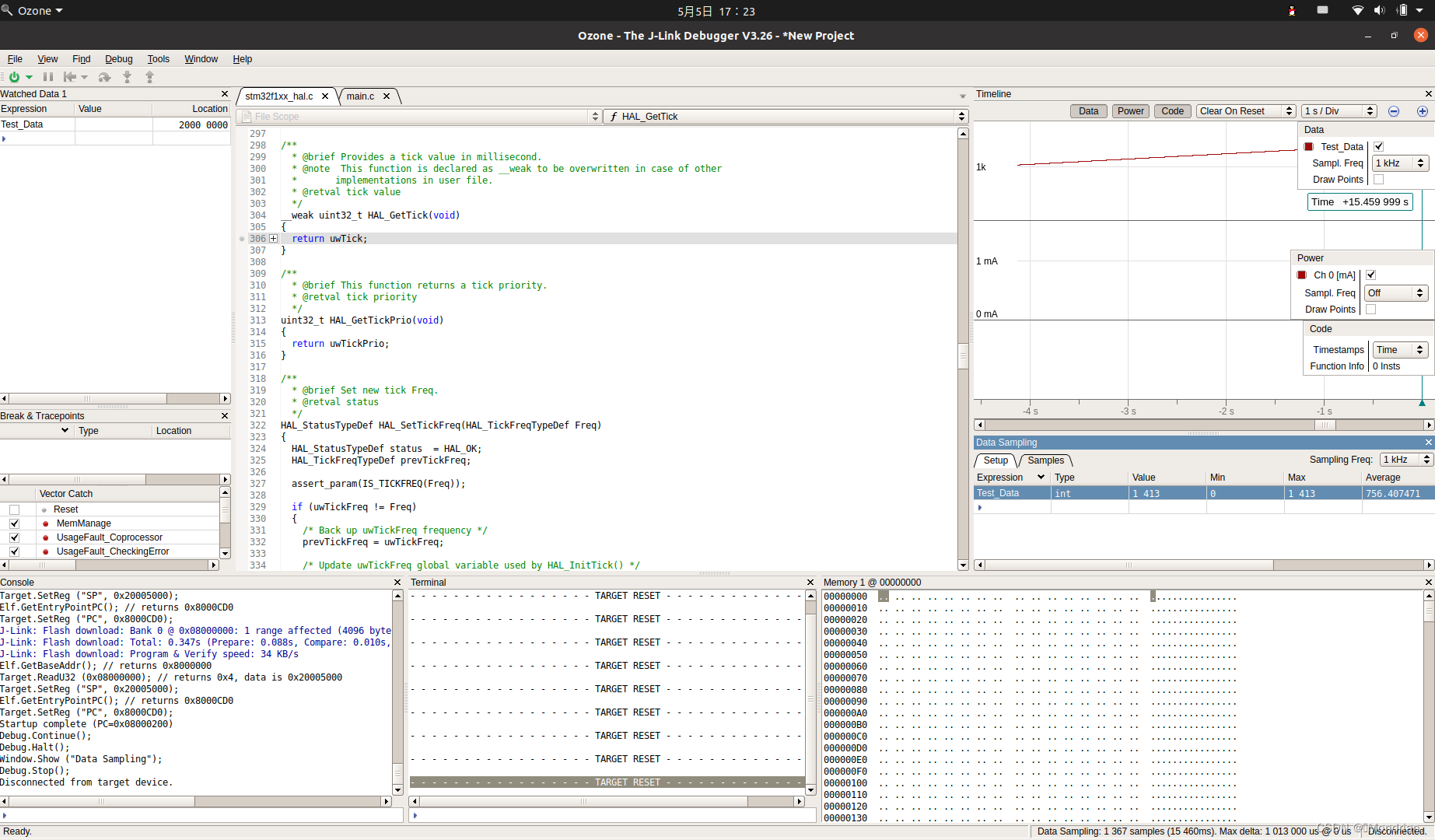
4、调试文件的加载
再次启动Ozone时,会弹出小对话框让你选择,我们点击“Open Existing Project”后就会弹出一个对话框,选择上次保存的“.jdebug”文件打开,就能恢复上次调试时的场景。
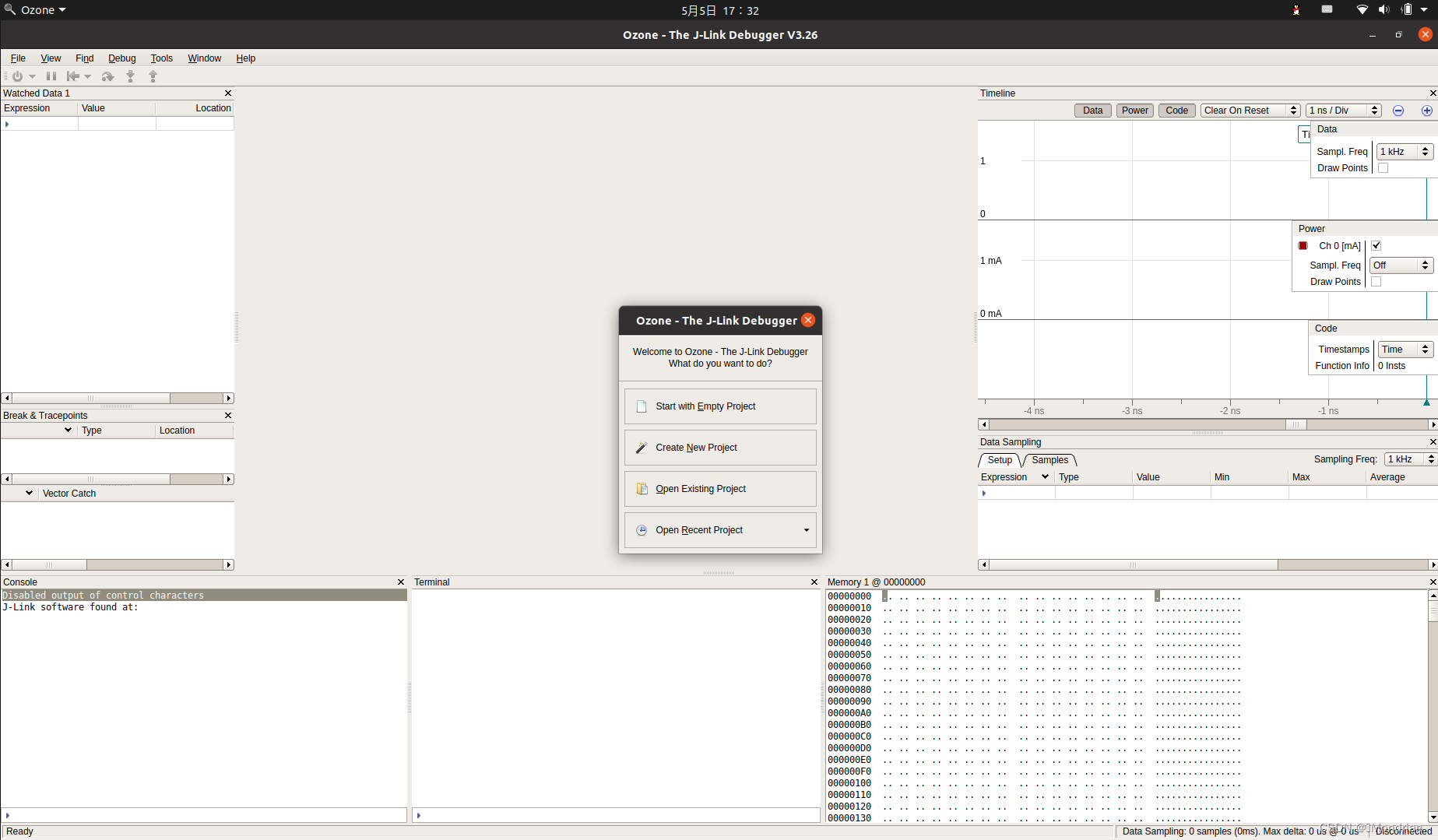
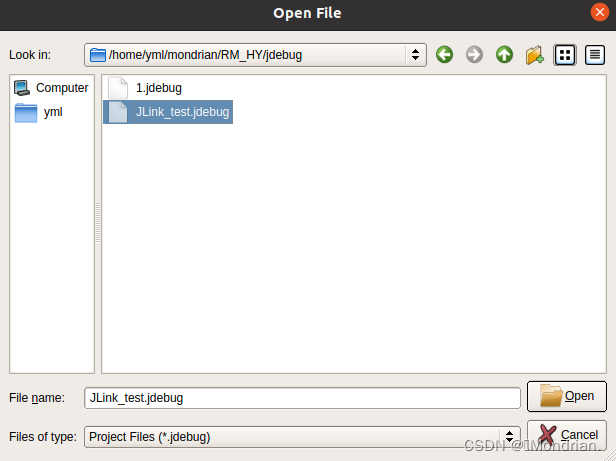
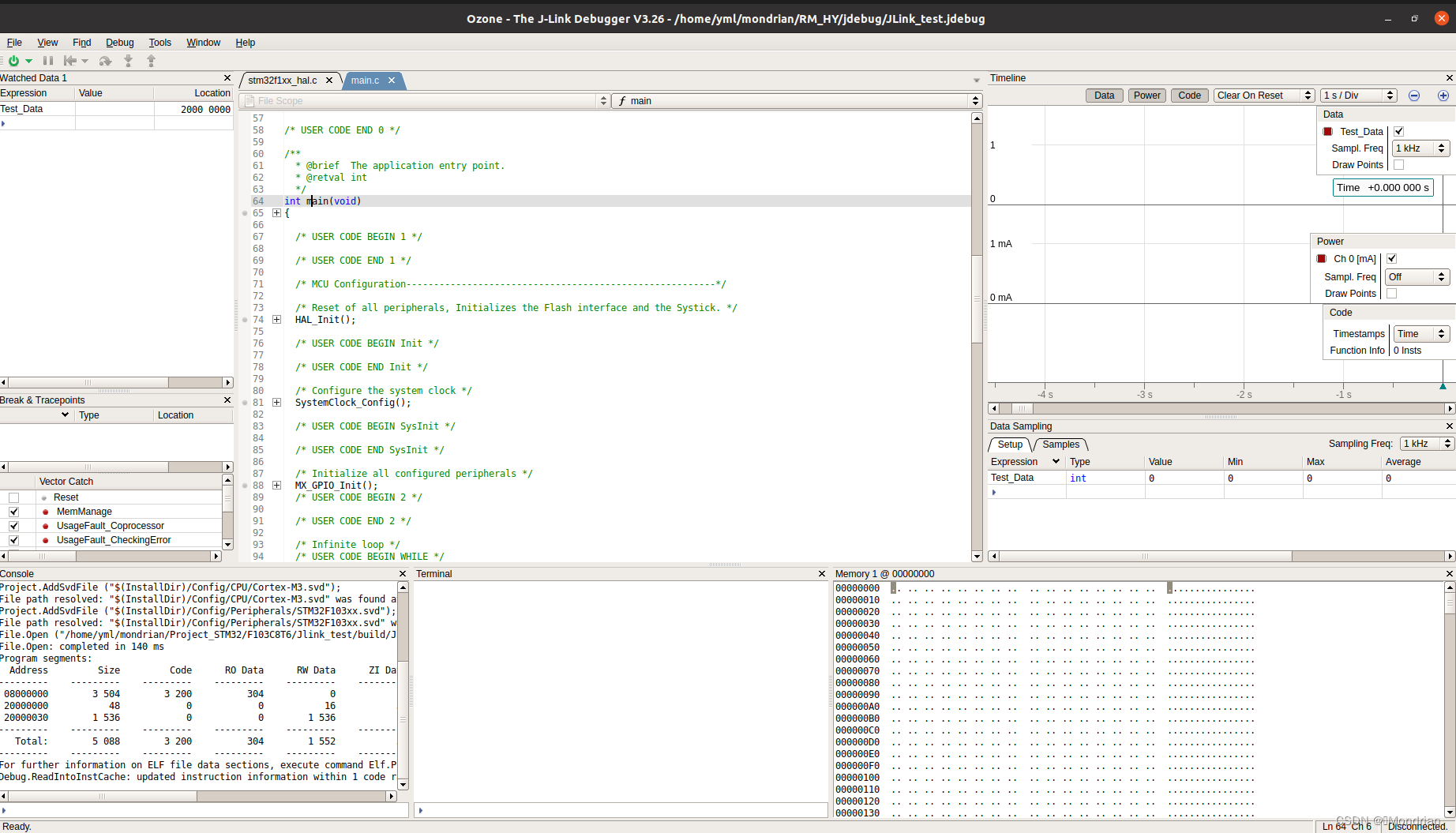
当我们选择“Create New Project”后,就会弹出熟悉的配置界面了,当我们想要调试其它工程或其它芯片的时候可以选择这个。
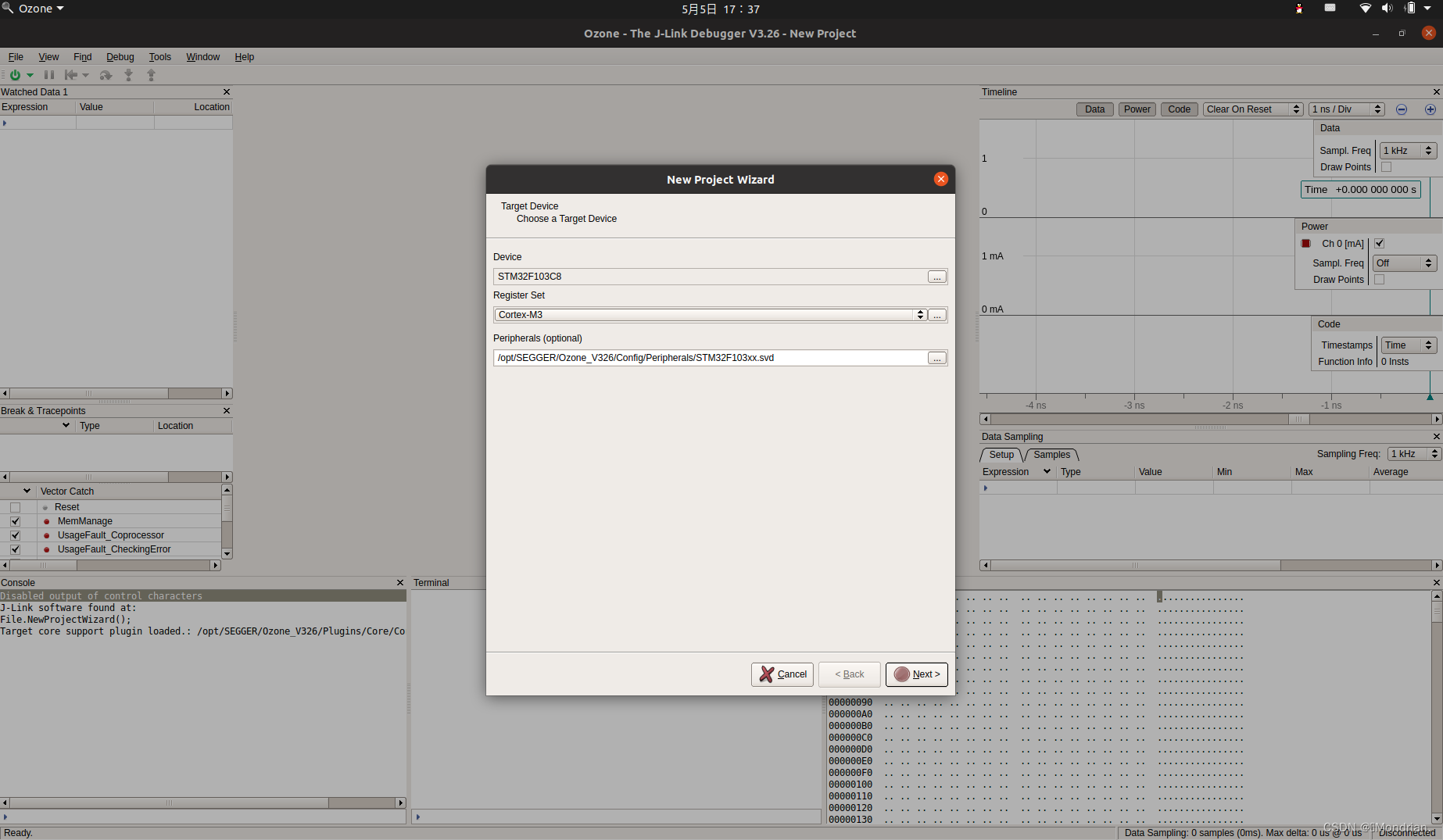
5、关于代码修改与调试
在这个环境下,我们是使用VScode来编写代码,使用Ozone来进行调试,当我们在调试过程中发现了问题,想要修改代码的时候,可以直接暂停Ozone中正在调试的进程,然后打开VScode进行修改。在修改完执行make指令进行编译后,Ozone会检测到代码发生了改变并重新加载.elf文件。
如下图,在VScode中做了修改后,Ozone会检测到变化,并提示你加载新的修改,点击“Yes”即可将新修改的内容加载进来。
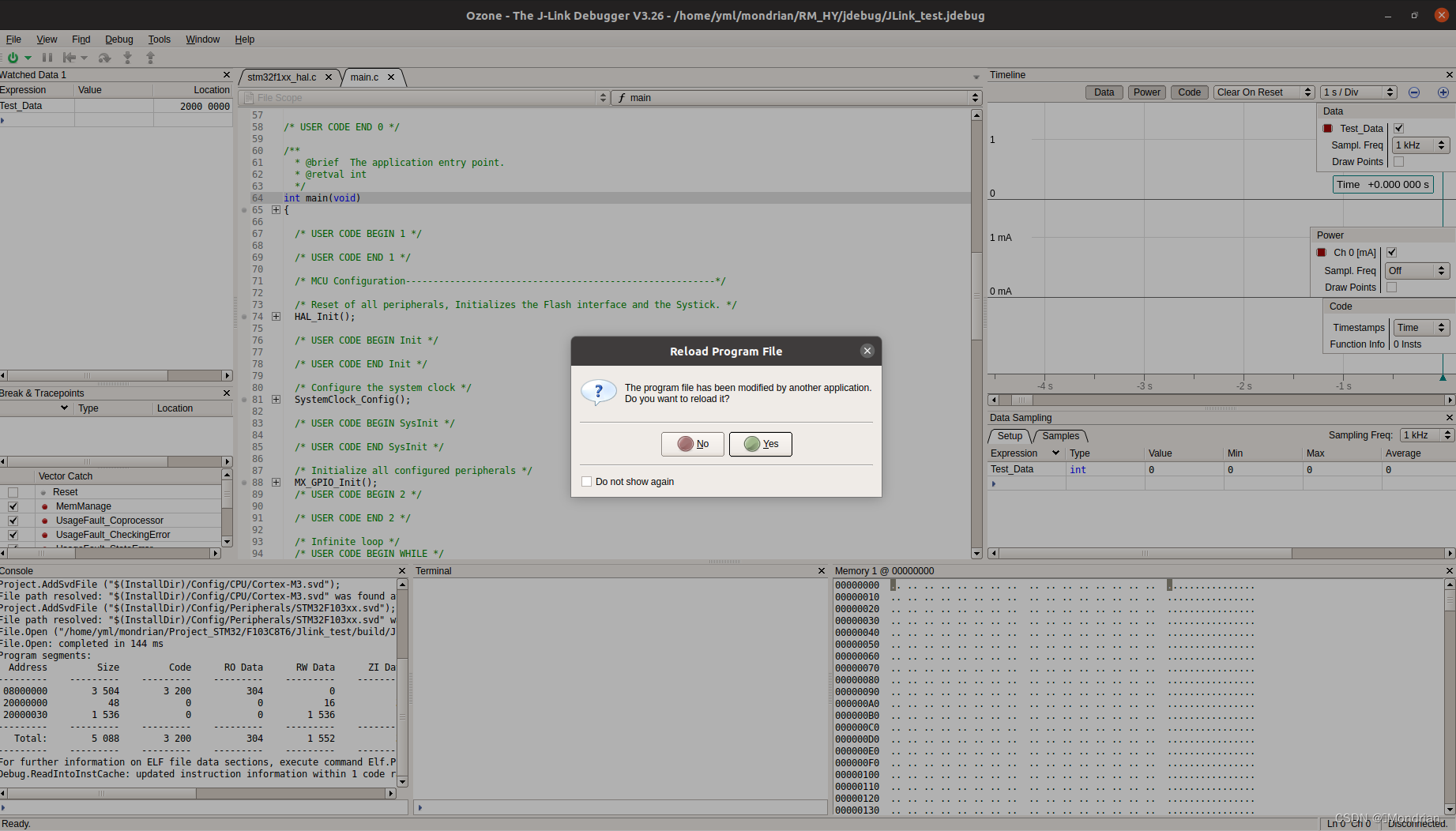
结束语:
本想着是作为一次配置流程的记录,以方便日后如果系统出了问题,需要重装时,我能快速的重新搭建起来开发环境。但是在慢慢记录的过程中,我想到或许发表了后会有其他小伙伴也来看,所以重头又详细的补充了一些,最后发现洋洋洒洒的写了1万2千多字。这样配置可能不是最优的,会有人觉得又臭又长,网上有更多更好的配置流程,我只是摸索着把自己总结出来的东西进行了一个记录,并且尽量详细的说明每一个步骤。不仅是给自己看吧,也希望能够帮到有需要的人。
最后,再次感谢湖南大学跃鹿战队的电控开源框架basic_framework提供的开发环境搭建思路!